在课程开始前我们要配置好我们的开发环境,这里我的电脑太乱了,我使用vm虚拟机进行搭建开发环境,如果有需要环境的或者安装包,可以私信我。
那我们开始
首先我们安装数据库
这里我们使用小皮面板
https://www.xp.cn/
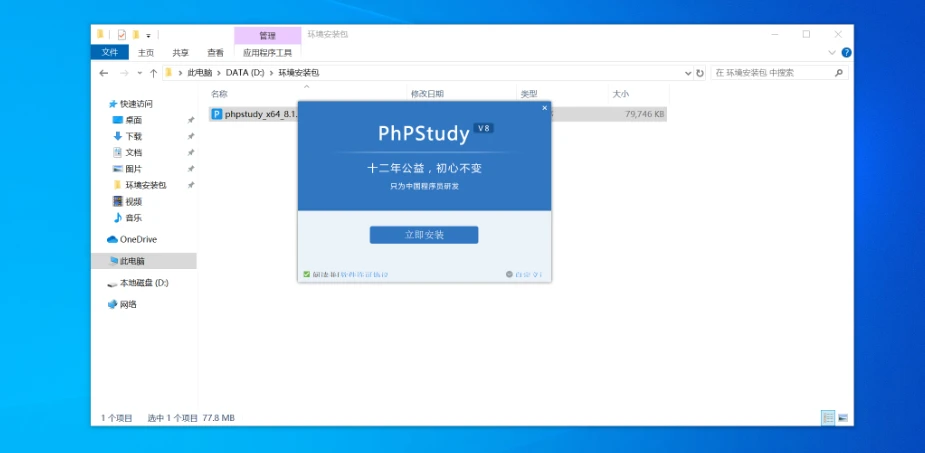
这里我们默认安装D盘即可
安装好后会自动启动
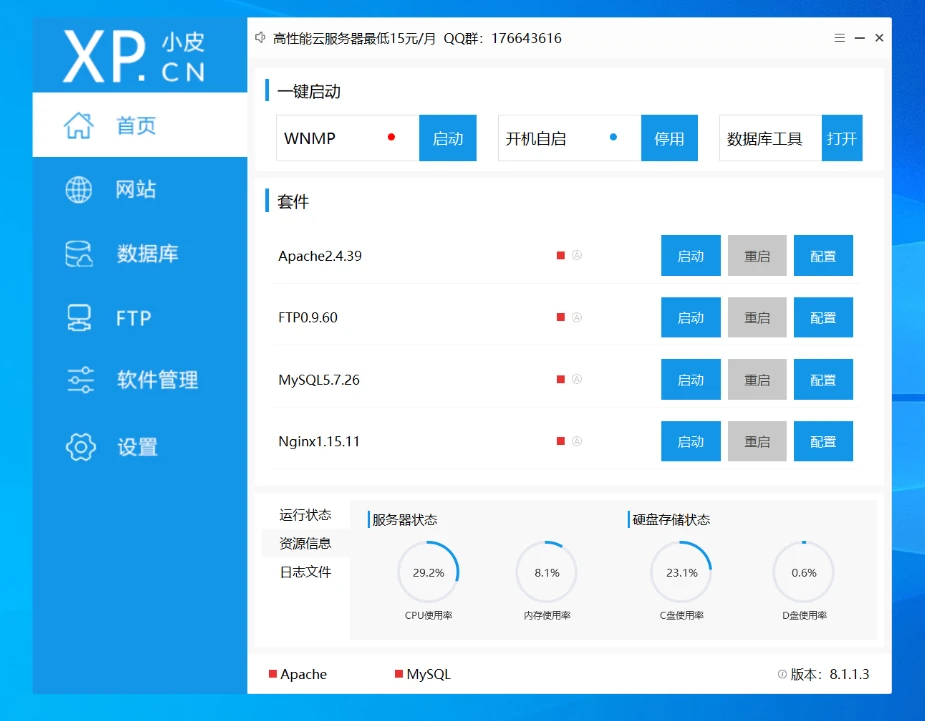
这里我们进入软件管理做一些修改
安装8.0.12数据库
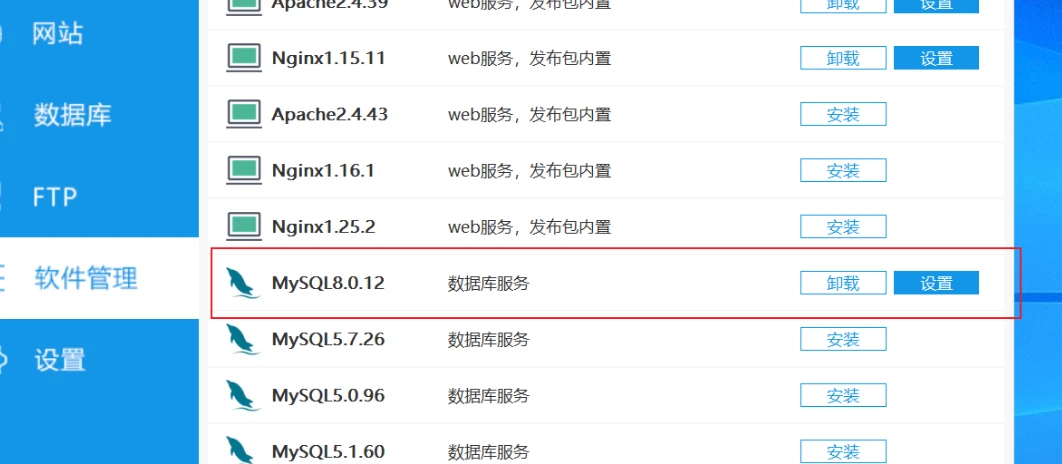
安装redis3.0.504
两个都可以安装一下
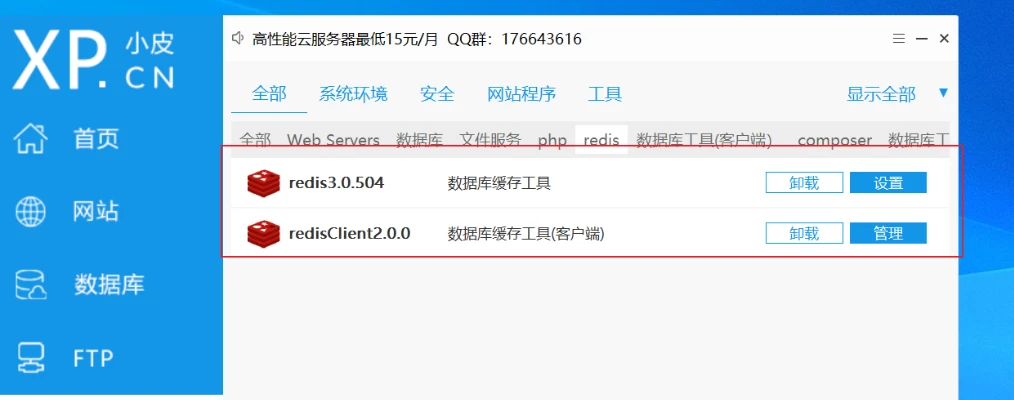
这里我只留了3个套件
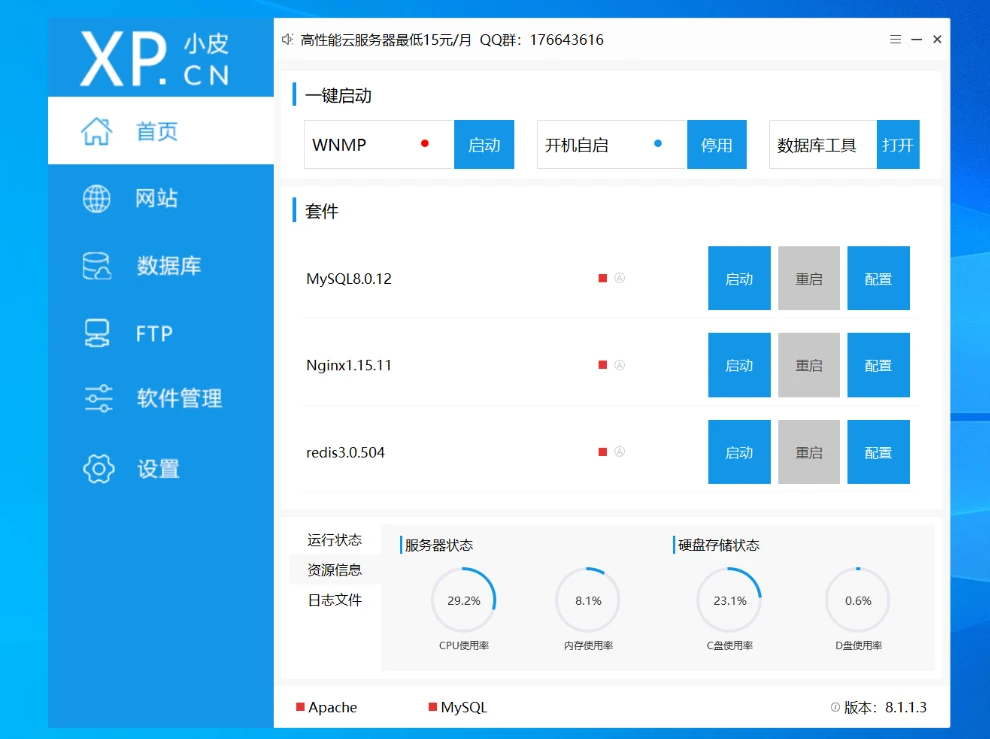
修改与查看数据库密码
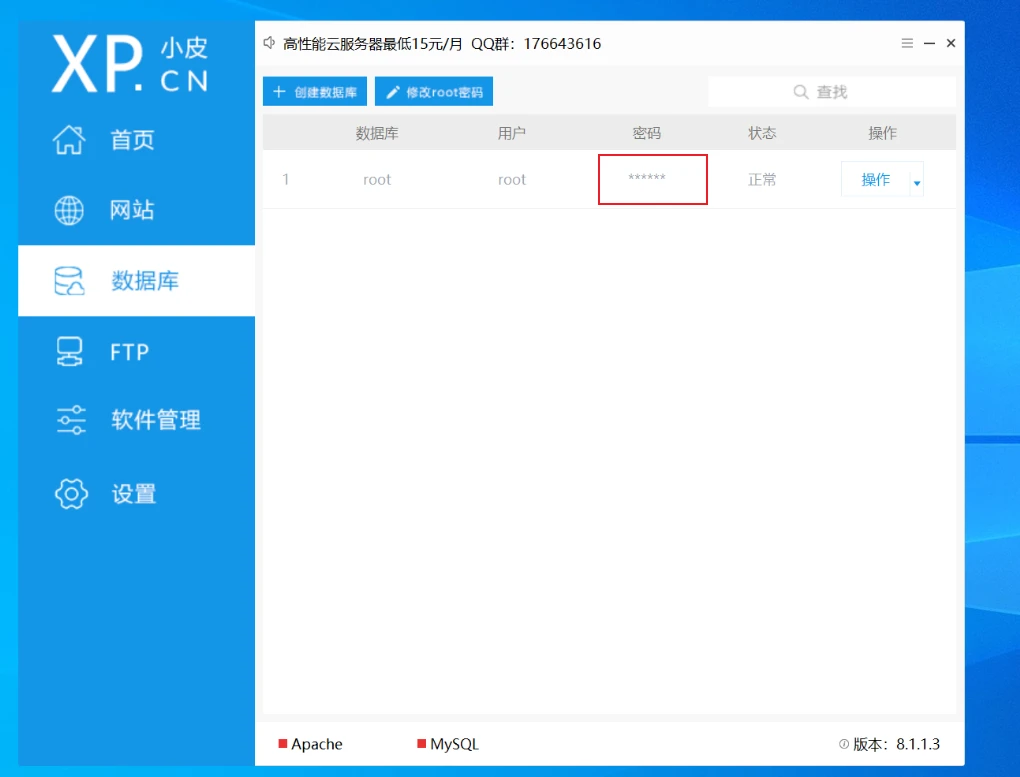
这里我们需要将鼠标停留在密码*号上就可以看到密码了,到这里我们的小皮集成环境就安装好了。
下面我们安装数据库管理工具Navicat
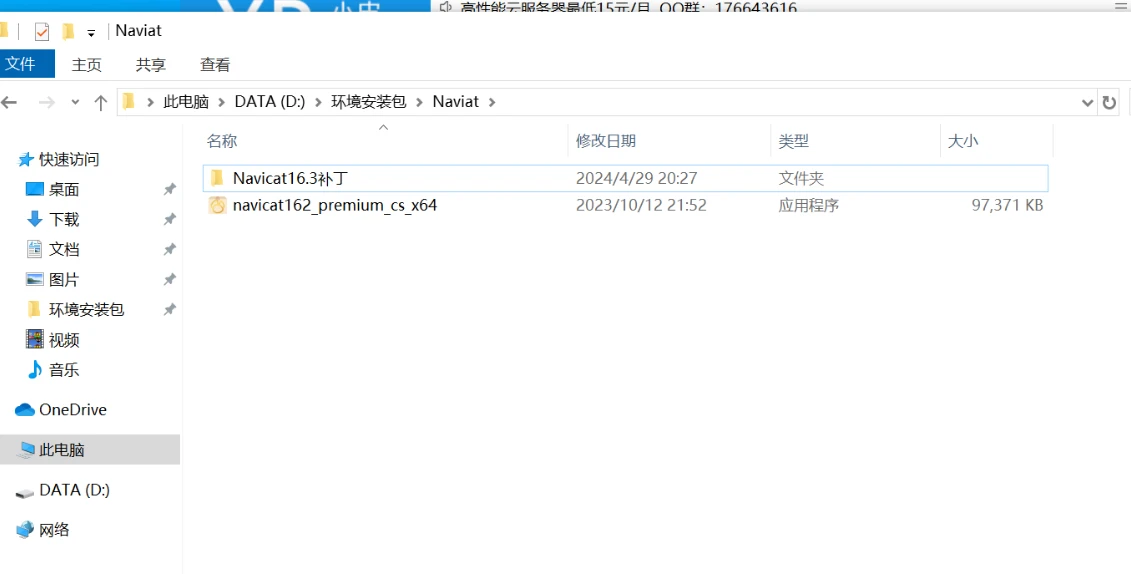
双击默认安装即可
注意:千万不要打开!!!!!
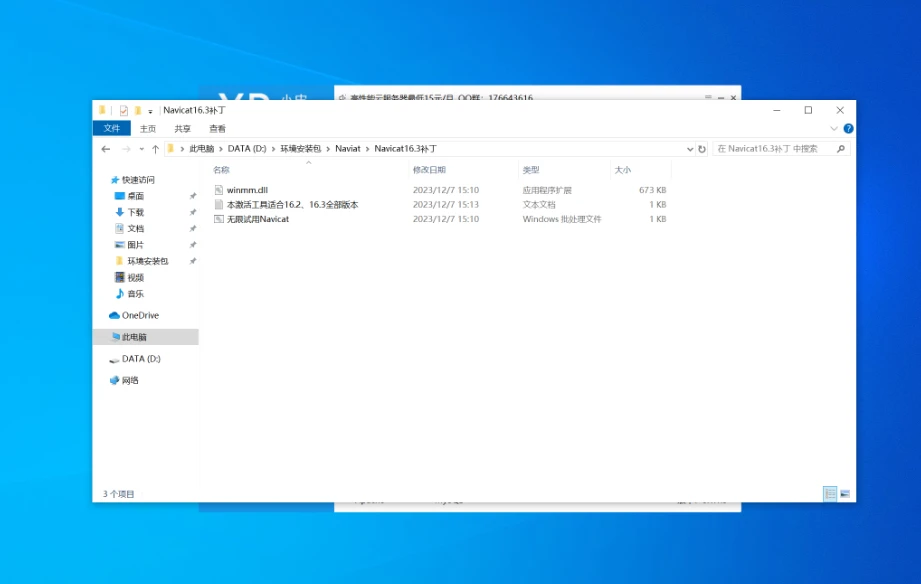
安装好后,打开补丁,我们将winmm.dll与无限试用Navicat,复制到软件根目录
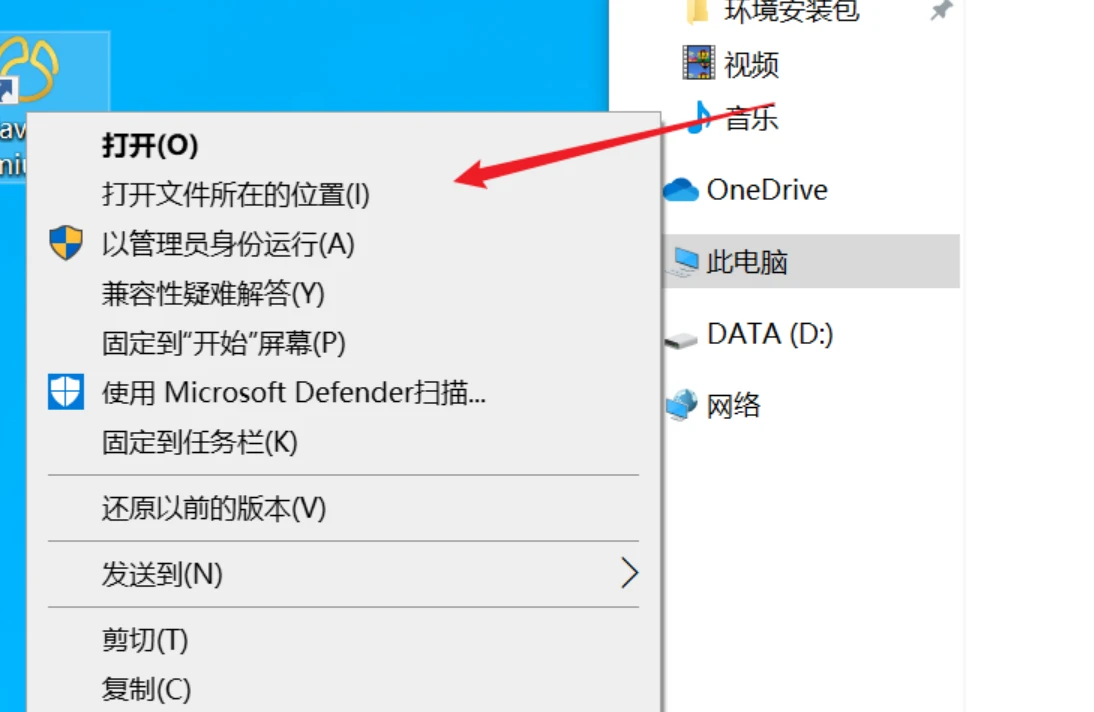
之后双击bat脚本即可
打开后提示更新不用更新
到这一步数据库管理软件就安装好了
我们打开小皮面板中的mysql
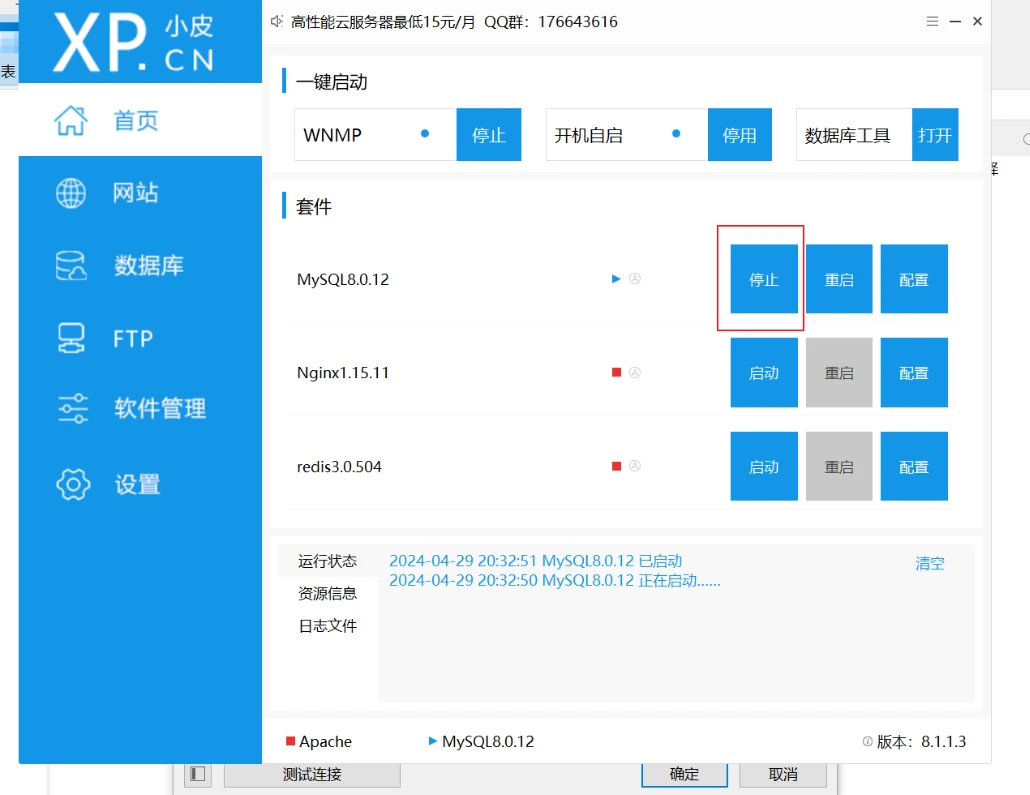
使用数据库管理工具进行连接
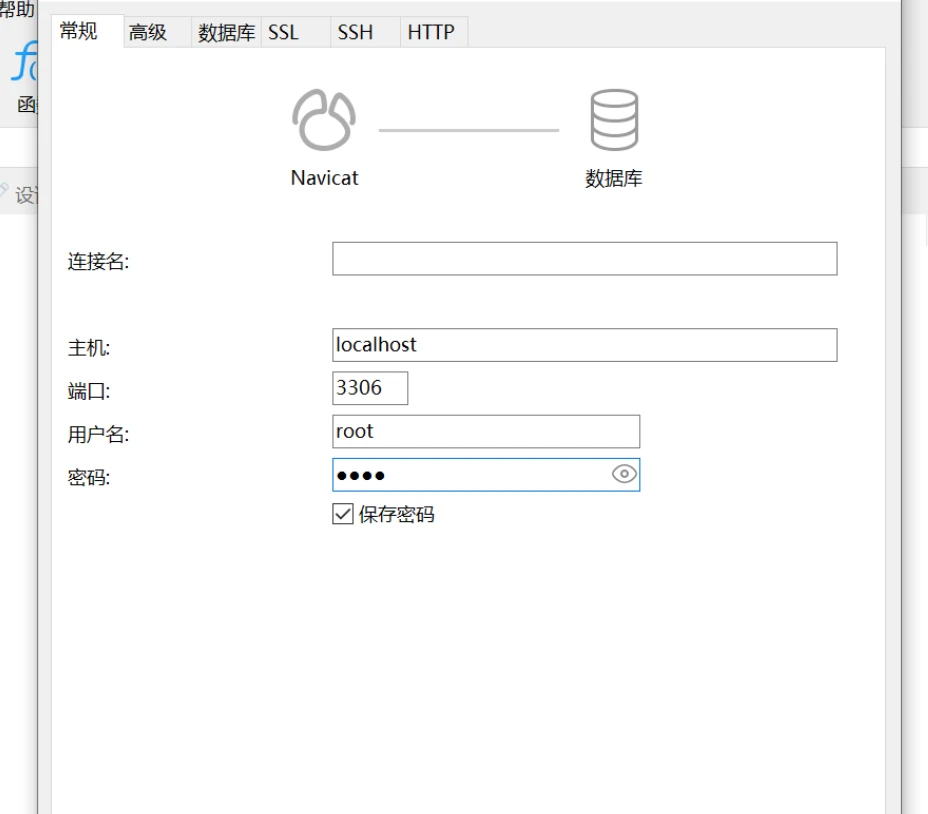
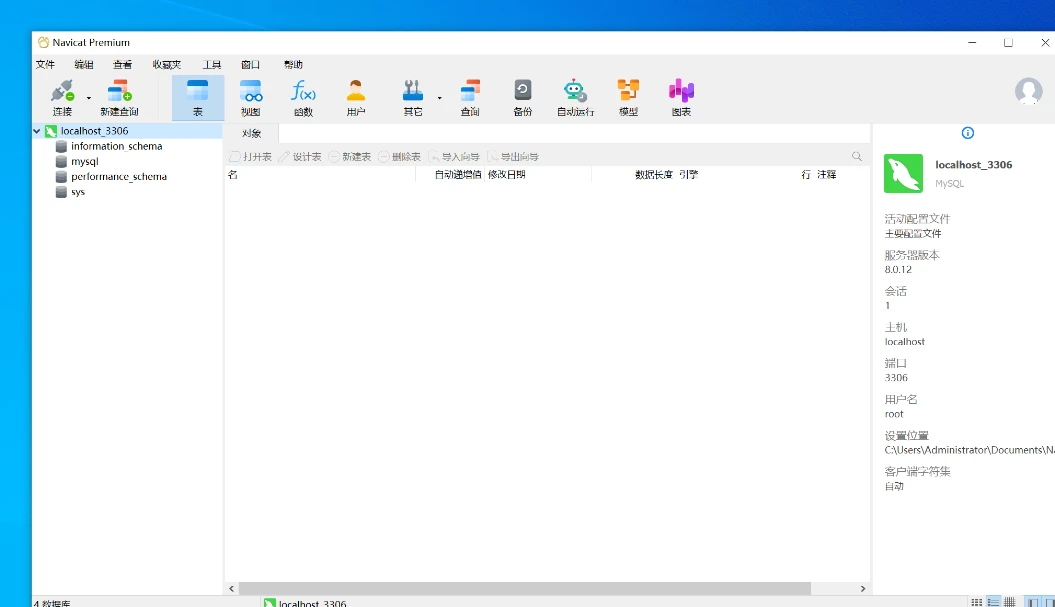
出现以上界面就是连接成功了
下面我们安装vscode编辑器
https://code.visualstudio.com/
下载安装包后,双击安装
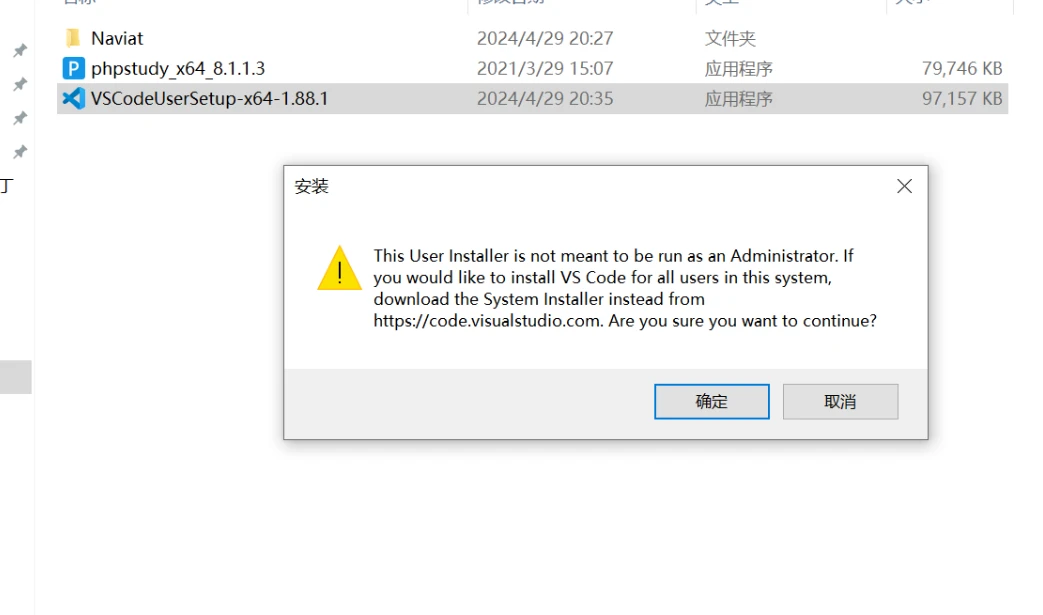
点击确定
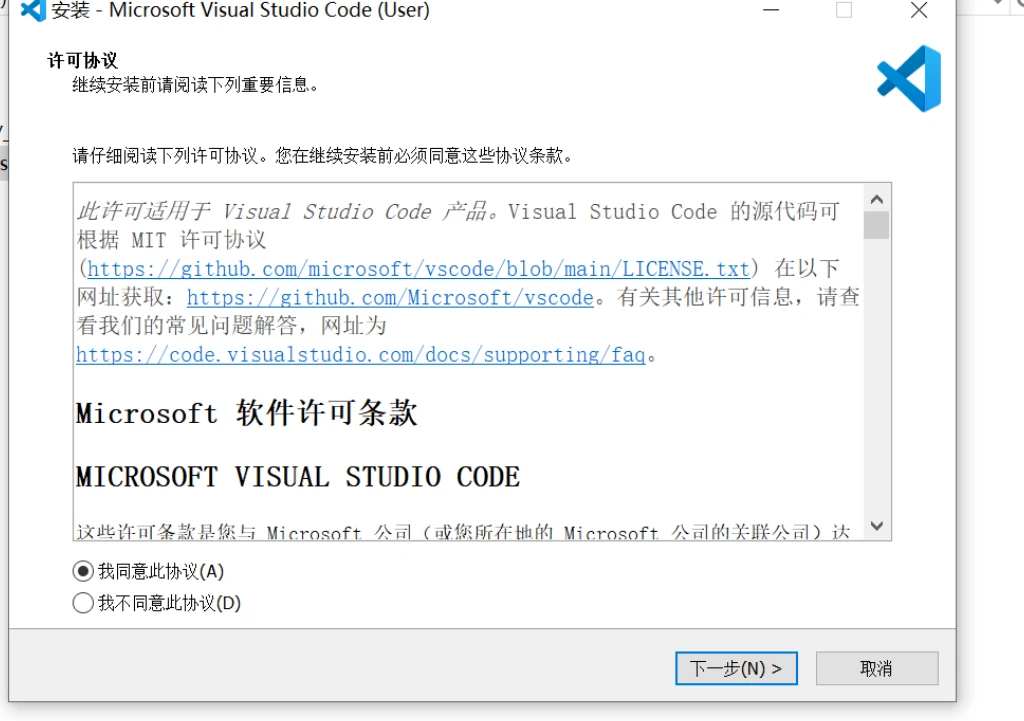
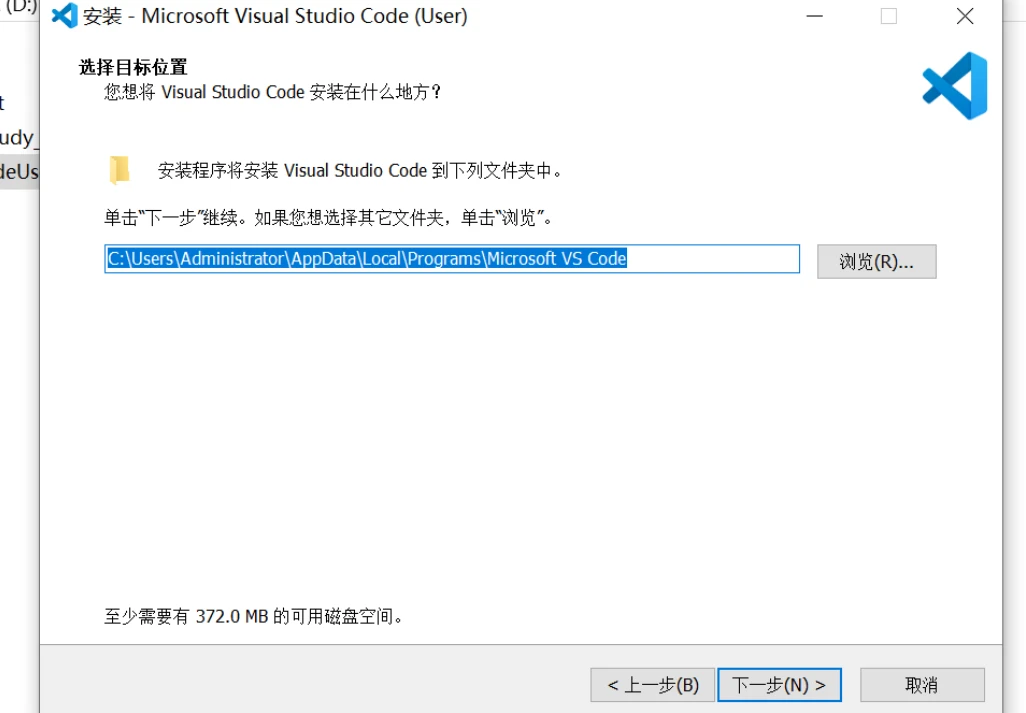
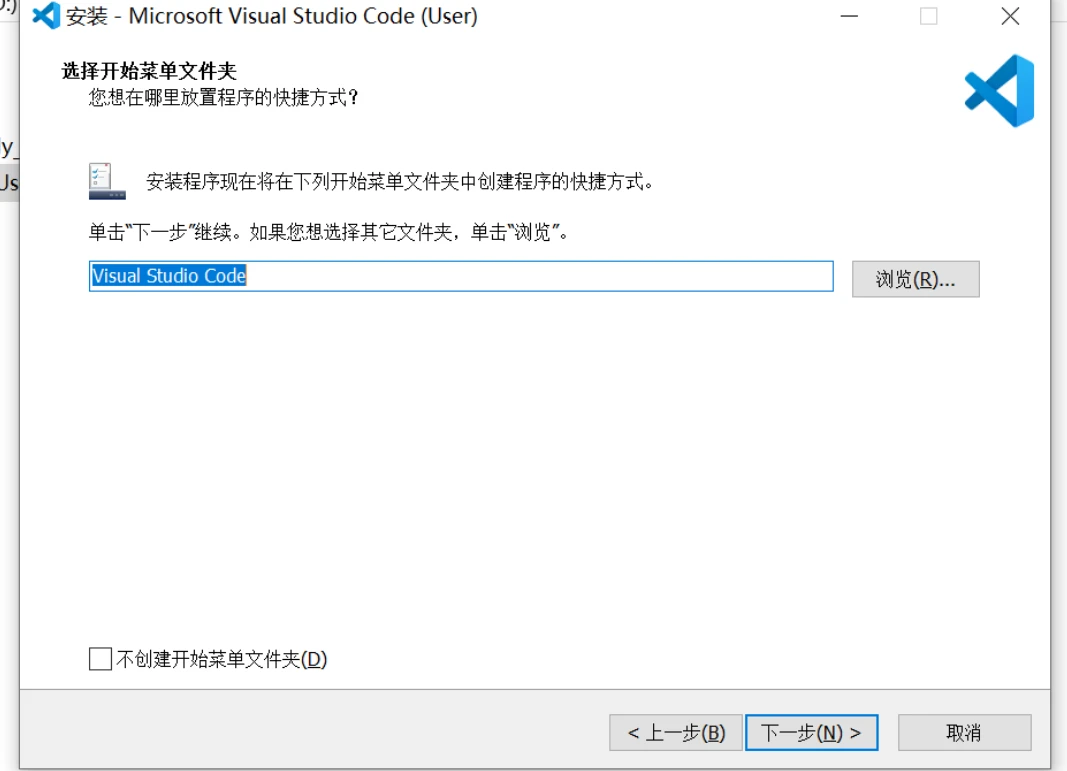
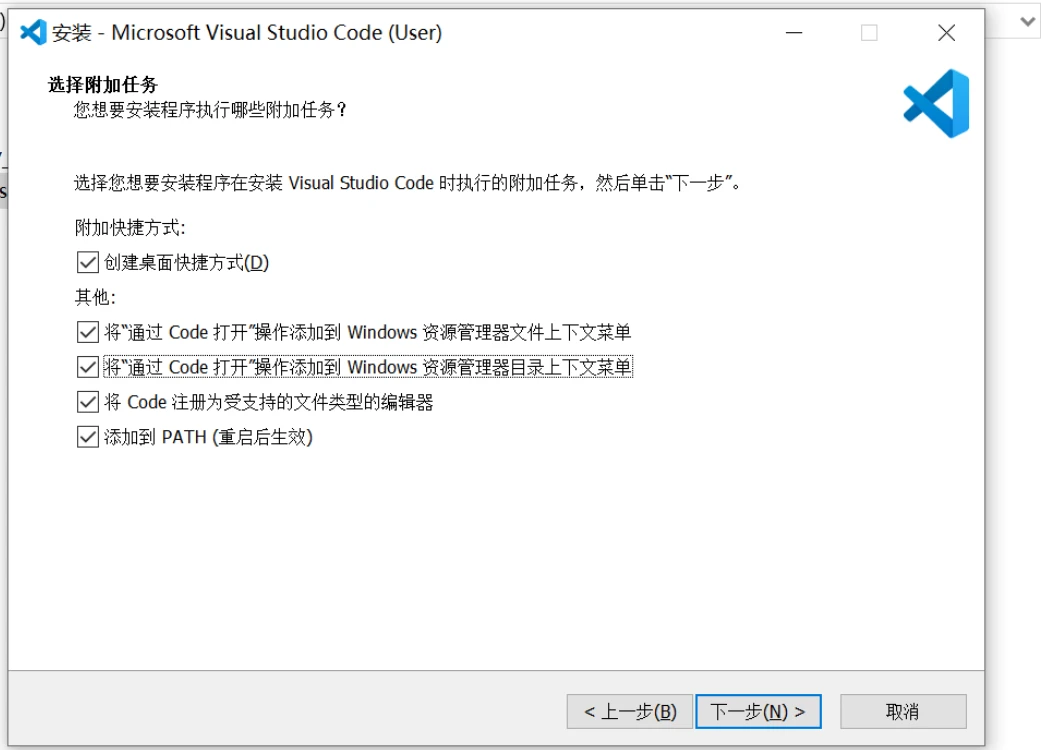
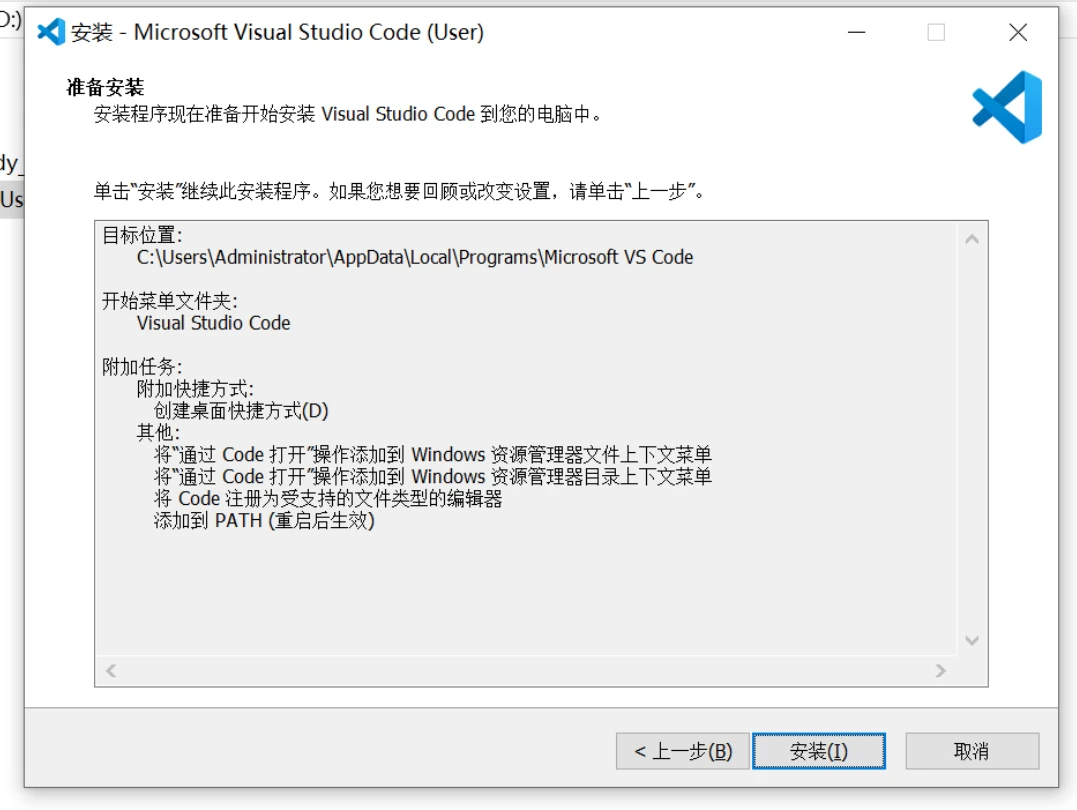
点击安装,等待安装成功即可
我们运行vscode
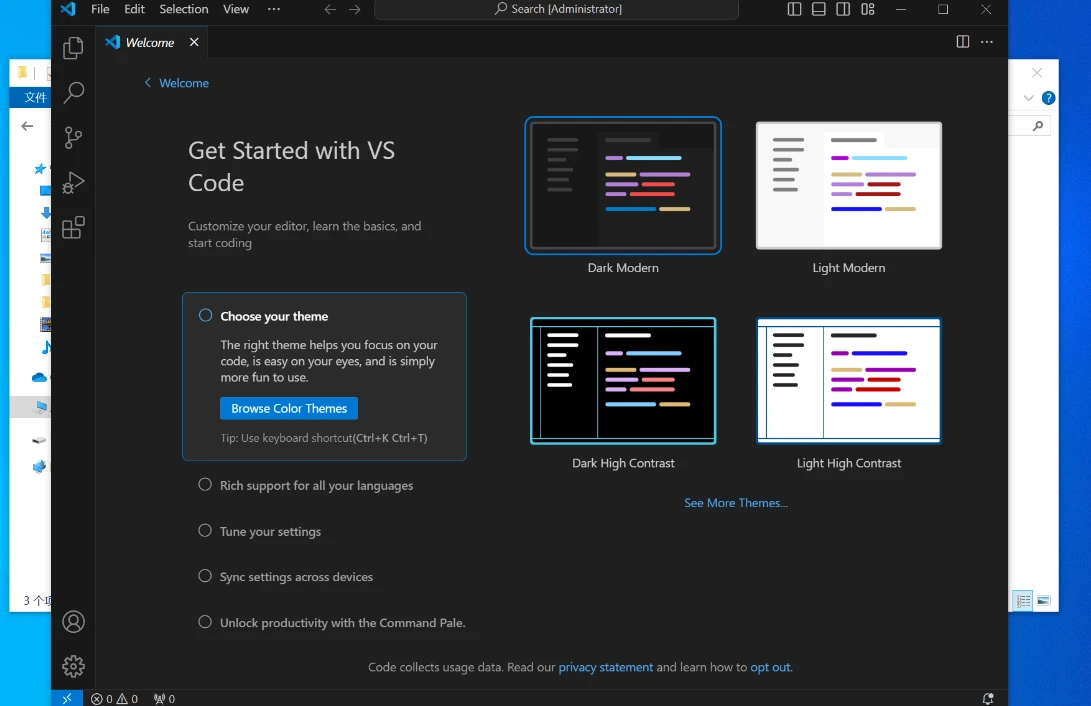
根据个人使用习惯进行编辑器设置
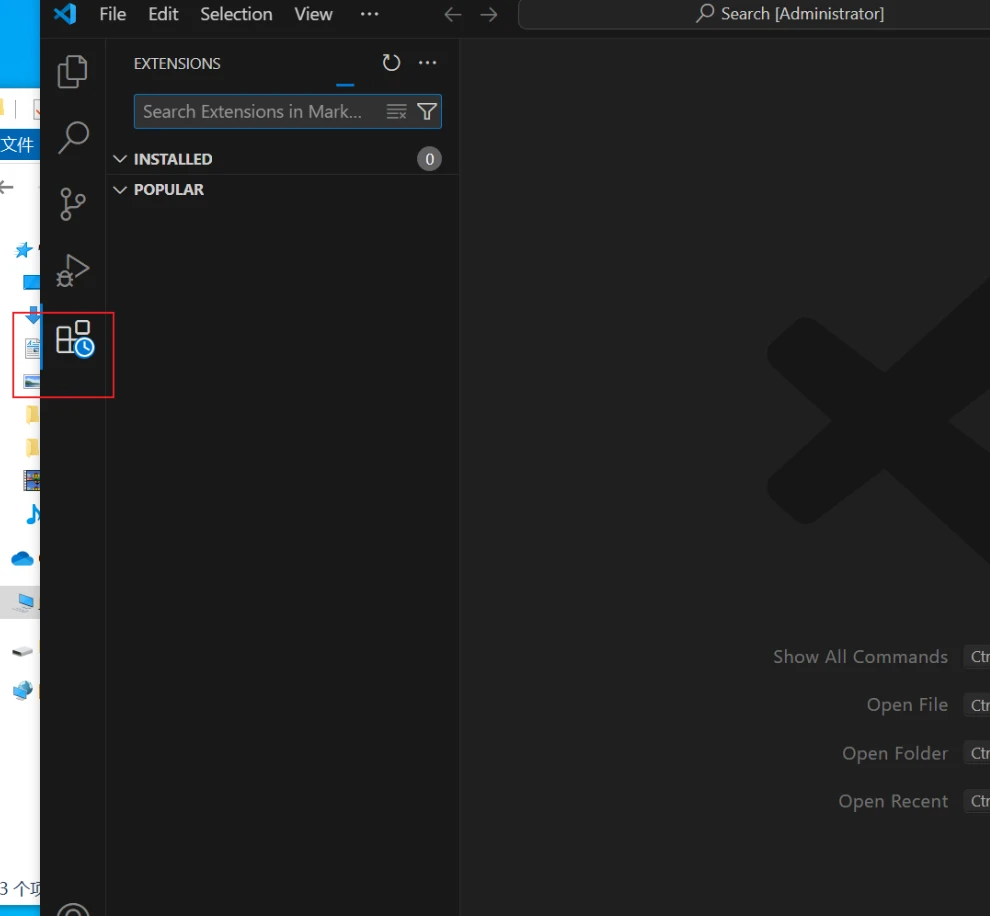
下面我们需要安装一些插件来帮我们更快地开发
首先就是中文插件
Chinese (Simplified) (简体中文) Language Pack for Visual Studio Code
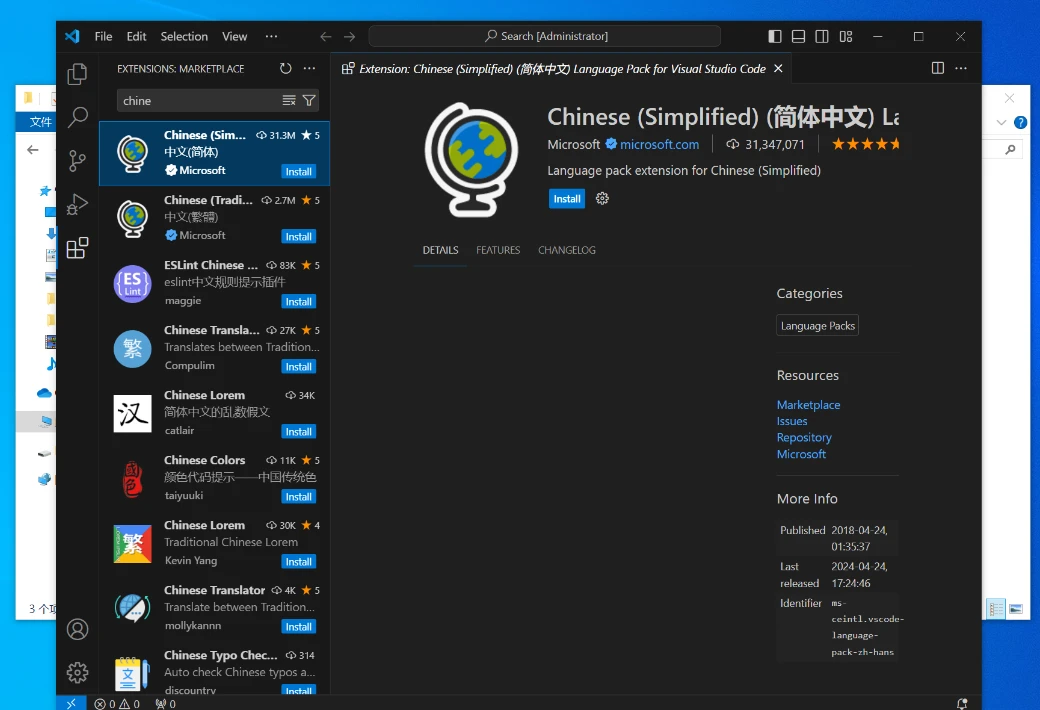
安装好后点击重启
之后在安装Vetur
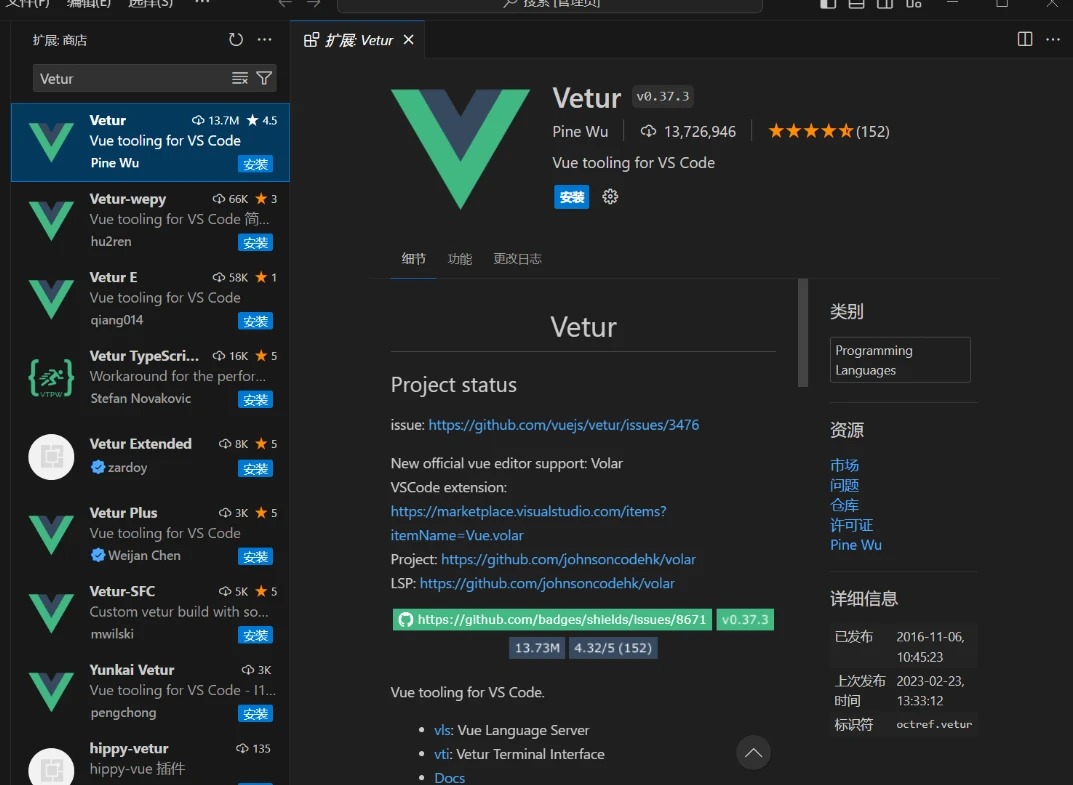
Vue - Official
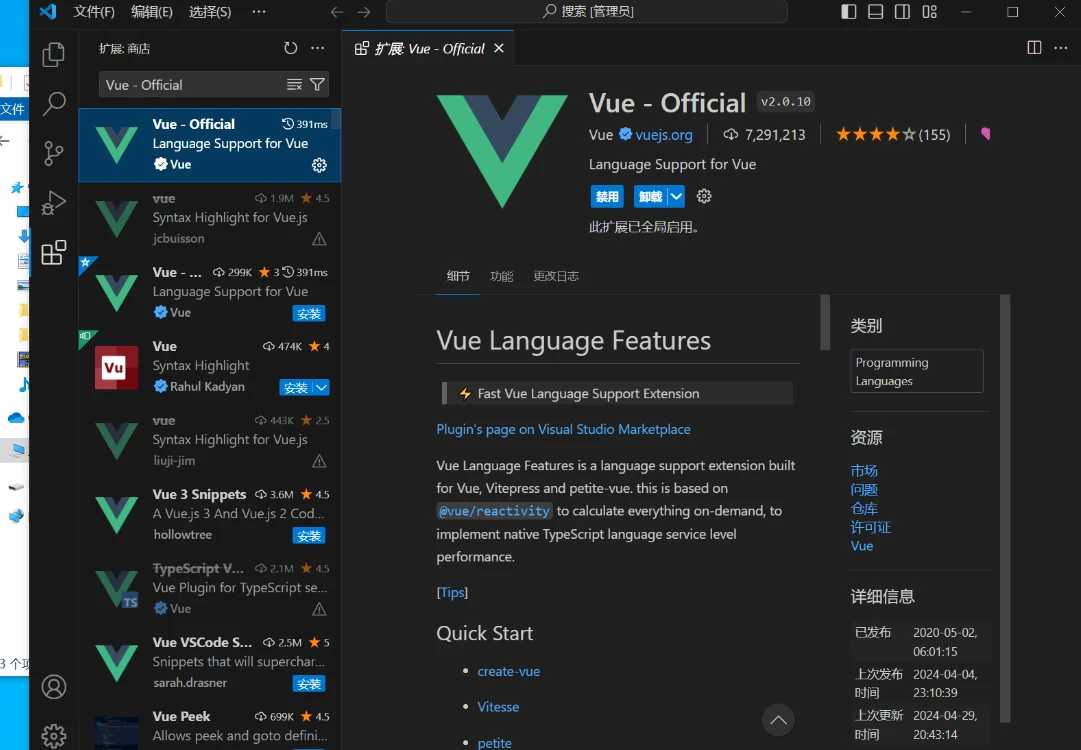
到这里我们的vscode就安装好了
下面我们安装node.js
这里我使用node的版本管理工具,方便我们切换node版本
https://gitcode.com/coreybutler/nvm-windows/releases?utm_source=csdn_github_accelerator&isLogin=1
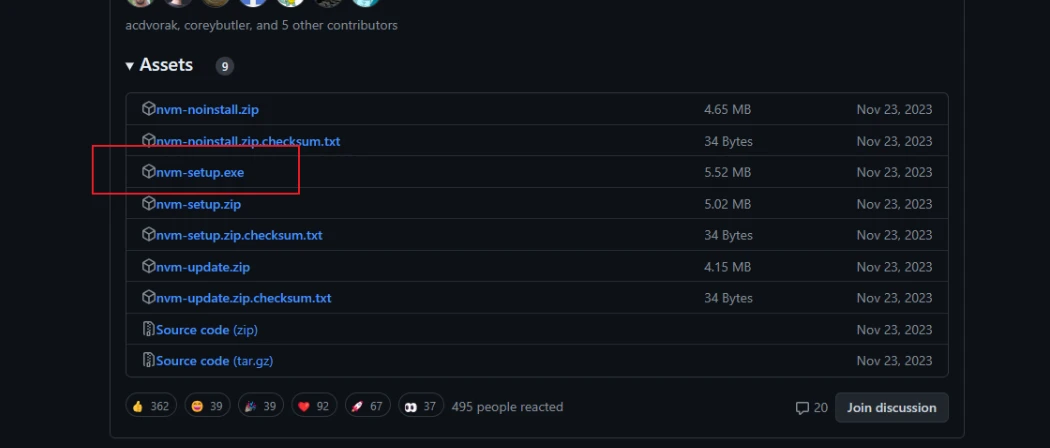
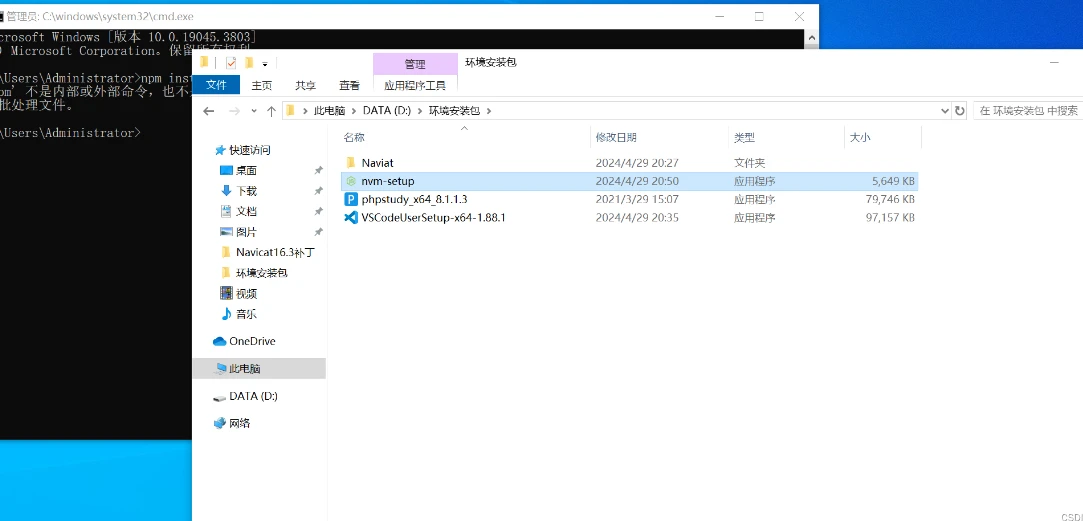
我们双击打开安装,一直默认下一步即可
安装完毕后我们打开cmd
输入nvm -v
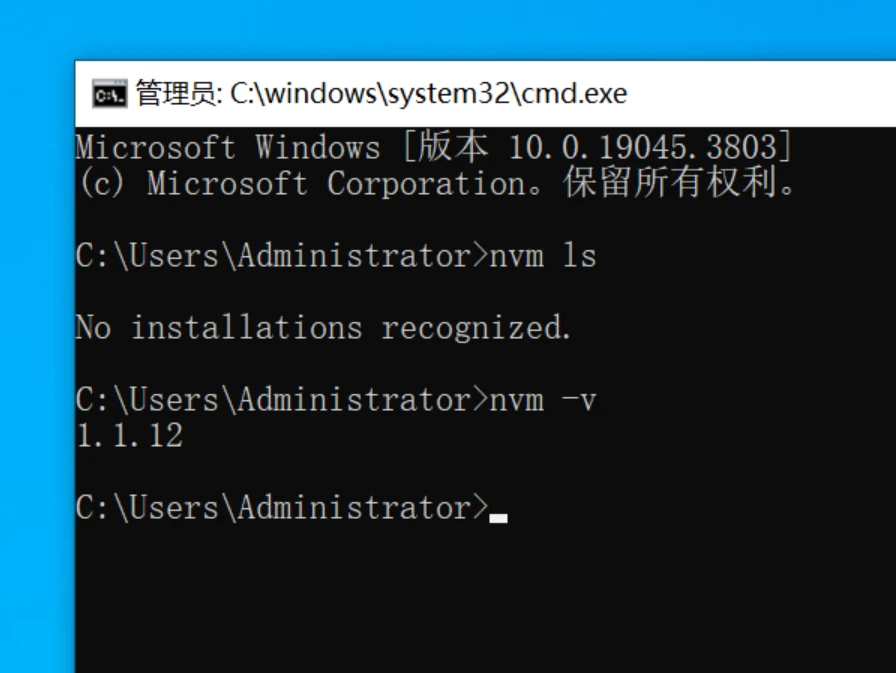
出现以上命令即为安装成功
常用命令:
下面我们安装node.js
我们在cmd中输入
nvm list available
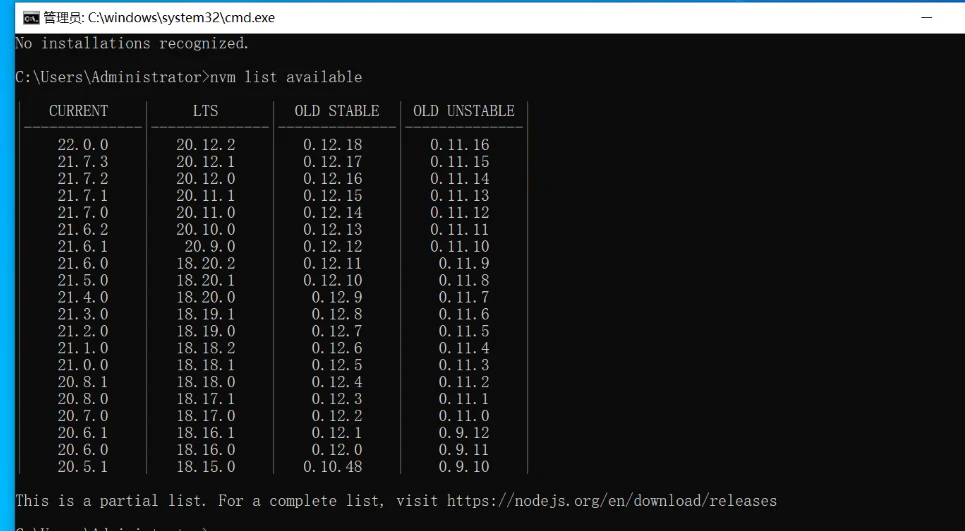
我们安装18.20.2版本
输入
nvm install 18.20.2
等待安装完成
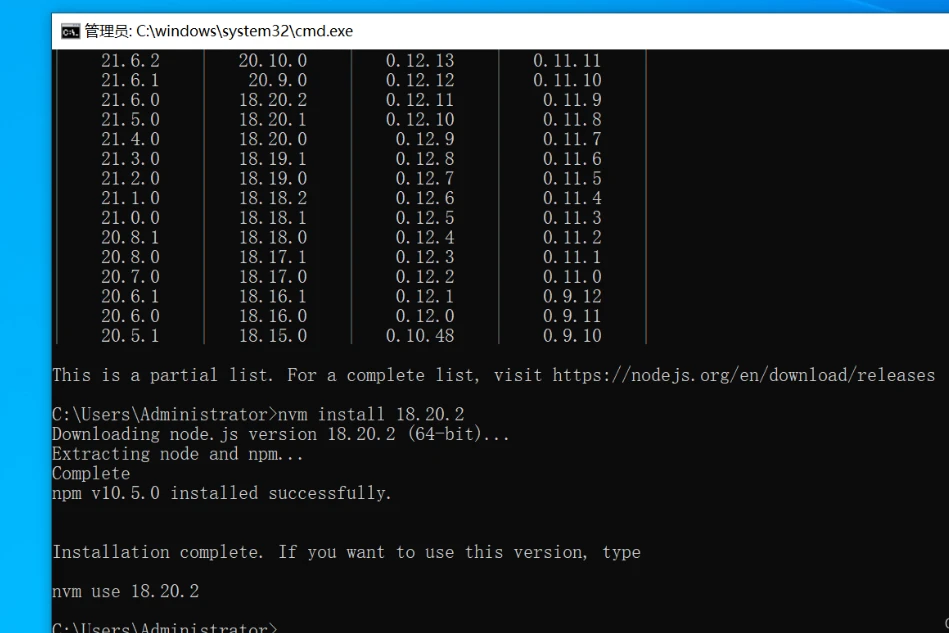
我们使用nvm use 18.20.2
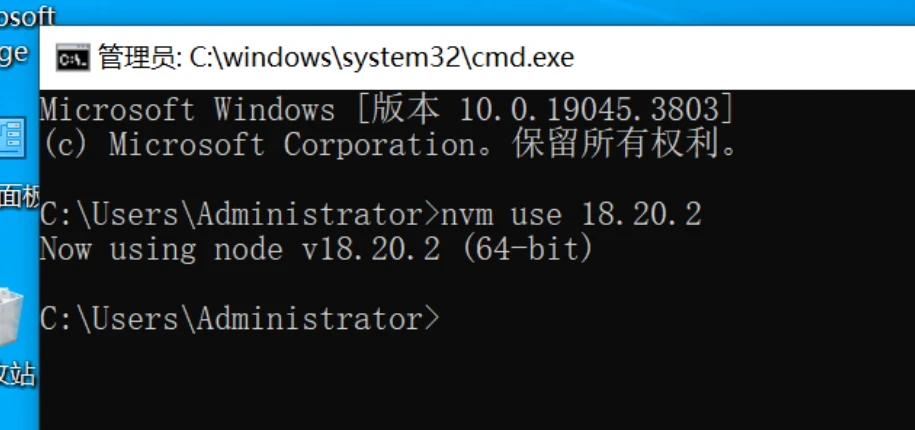
这里我们安装一个npm源管理小工具nrm
输入npm install -g nrm 全局安装
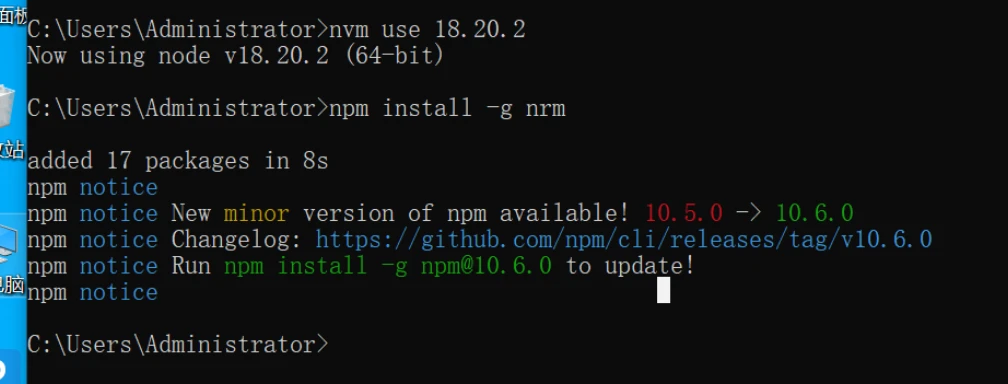
这里表示我们安装成功了
我们使用命令 nrm ls查看所有源
其中 号表示当前使用的源。
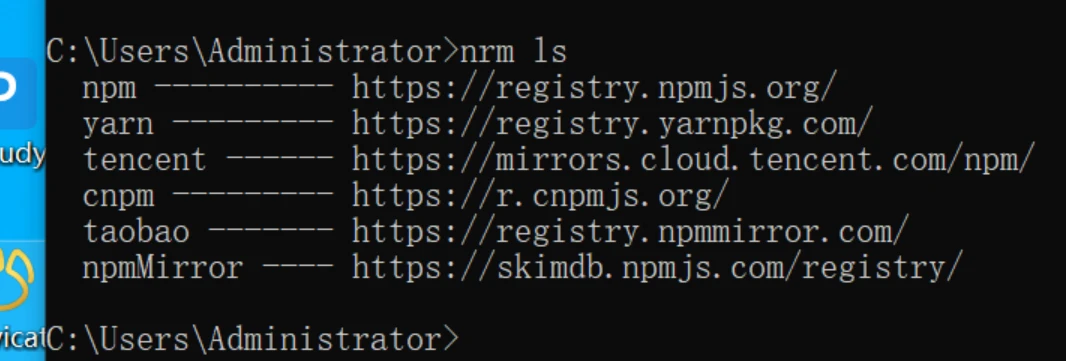
这里我们使用taobao源
输入
nrm use taobao
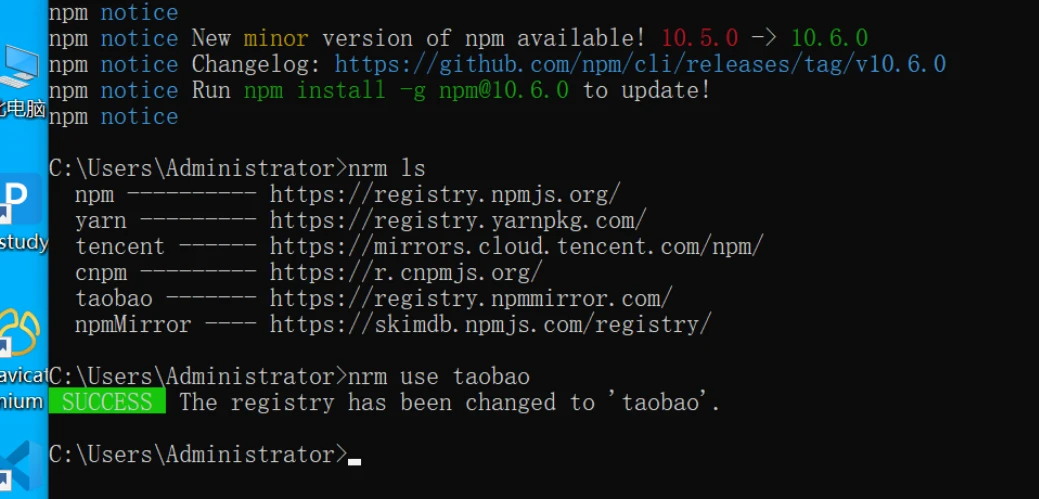
出现如上界面即为成功,
下面我们全局安装vue的脚手架
https://cn.vuejs.org/guide/quick-start.html
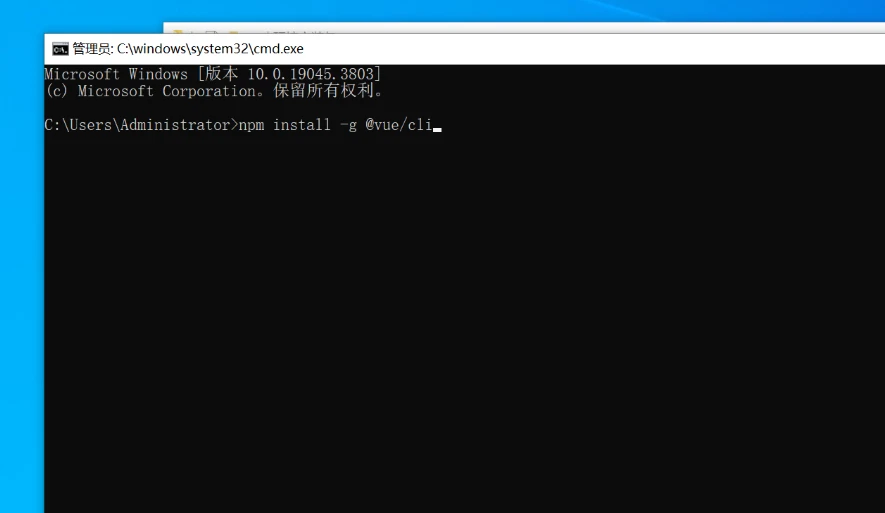
等待安装成功即可
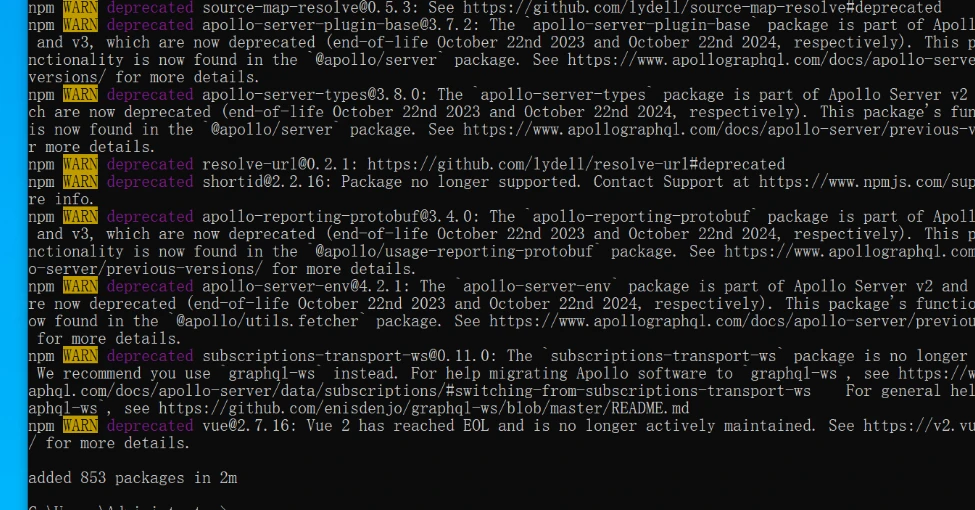
下面我们安装jdk并配置环境变量
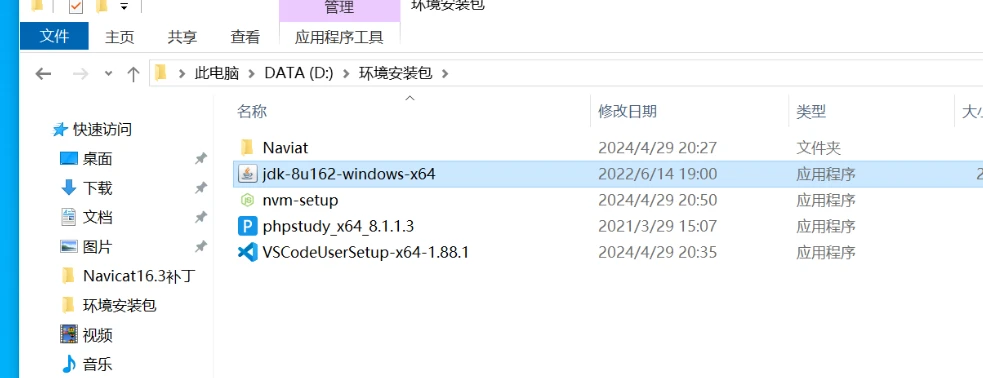
我们双击安装默认安装一直下一步即可
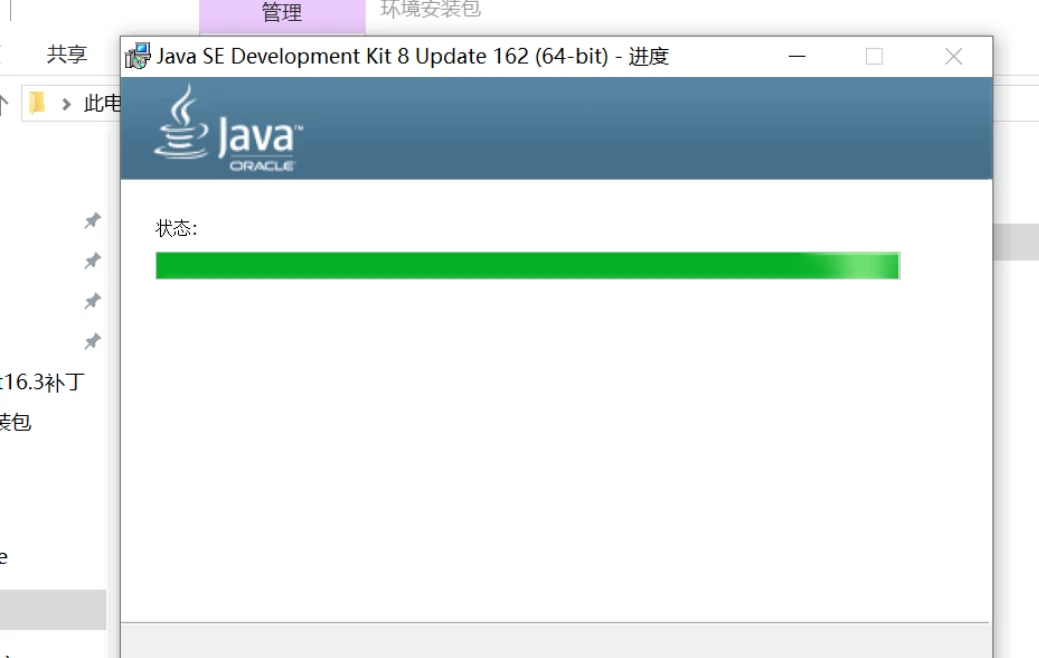
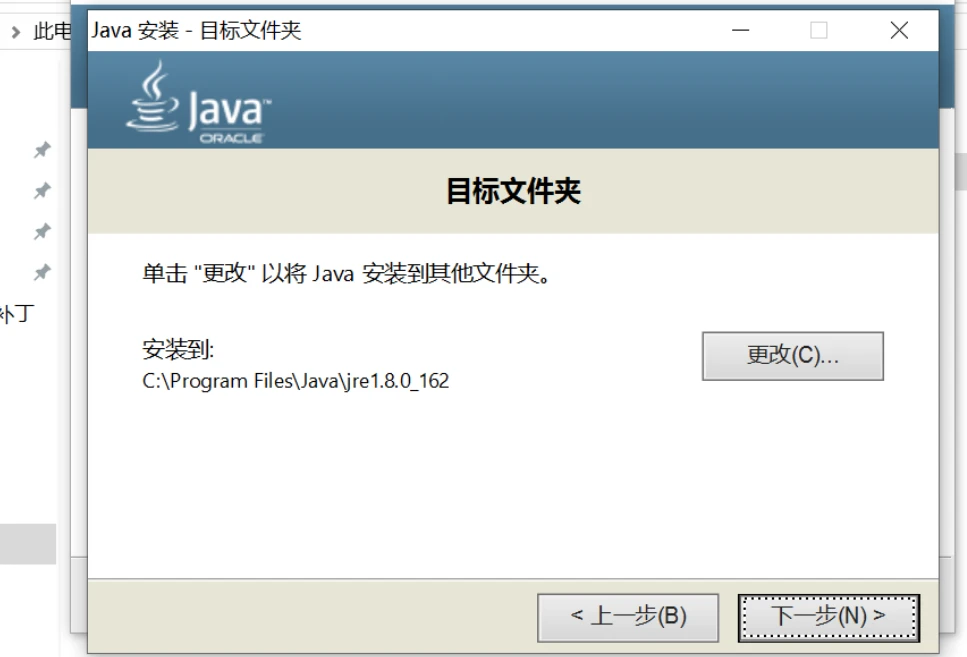
这里我们也默认下一步等待安装结束即可
下面我们配置jdk的环境变量
首先我们找到jdk的目录
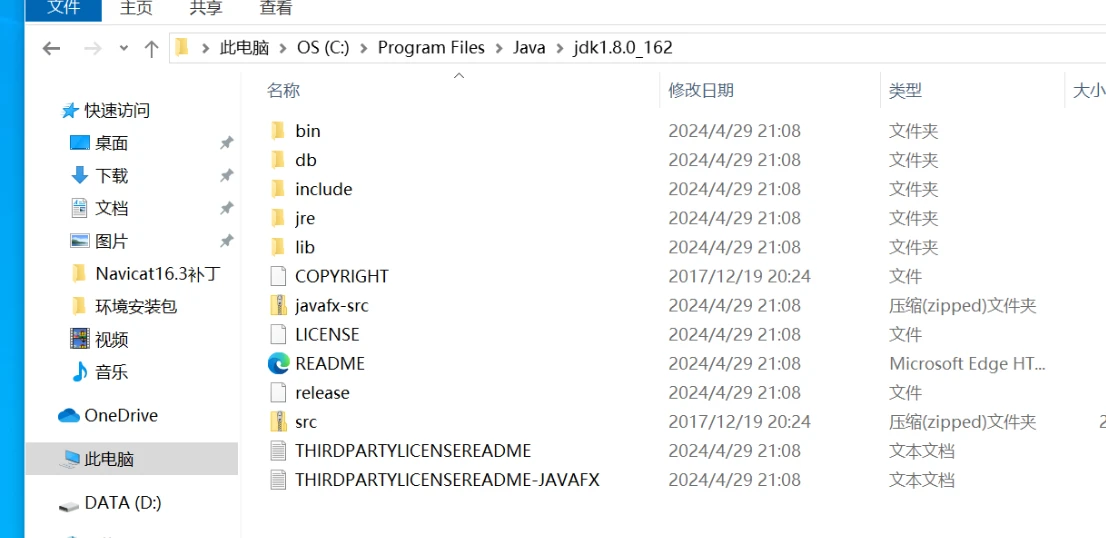
右击此电脑点击属性
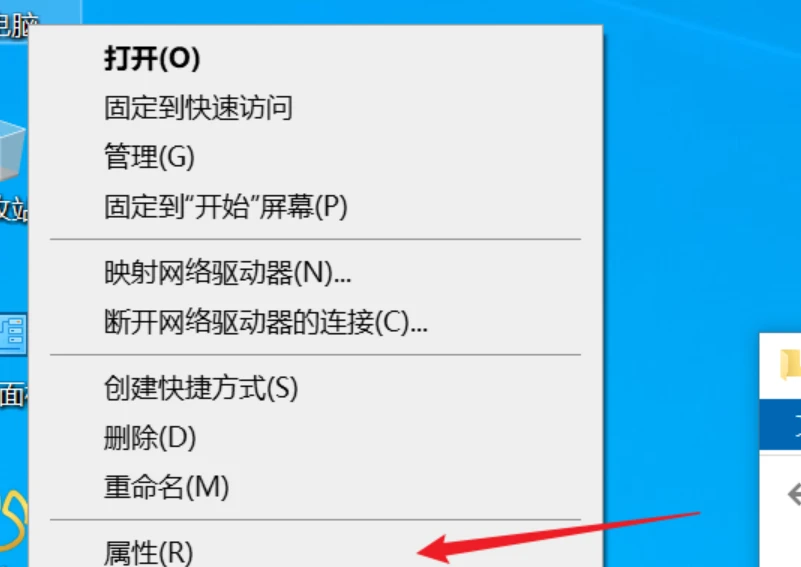
高级系统设置
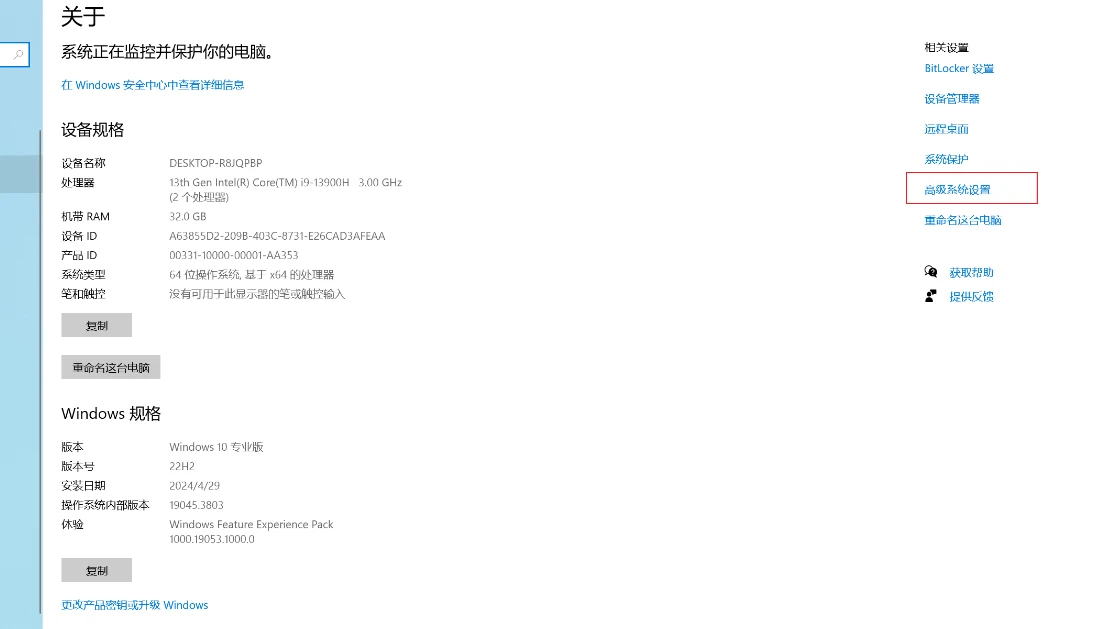
点击环境变量
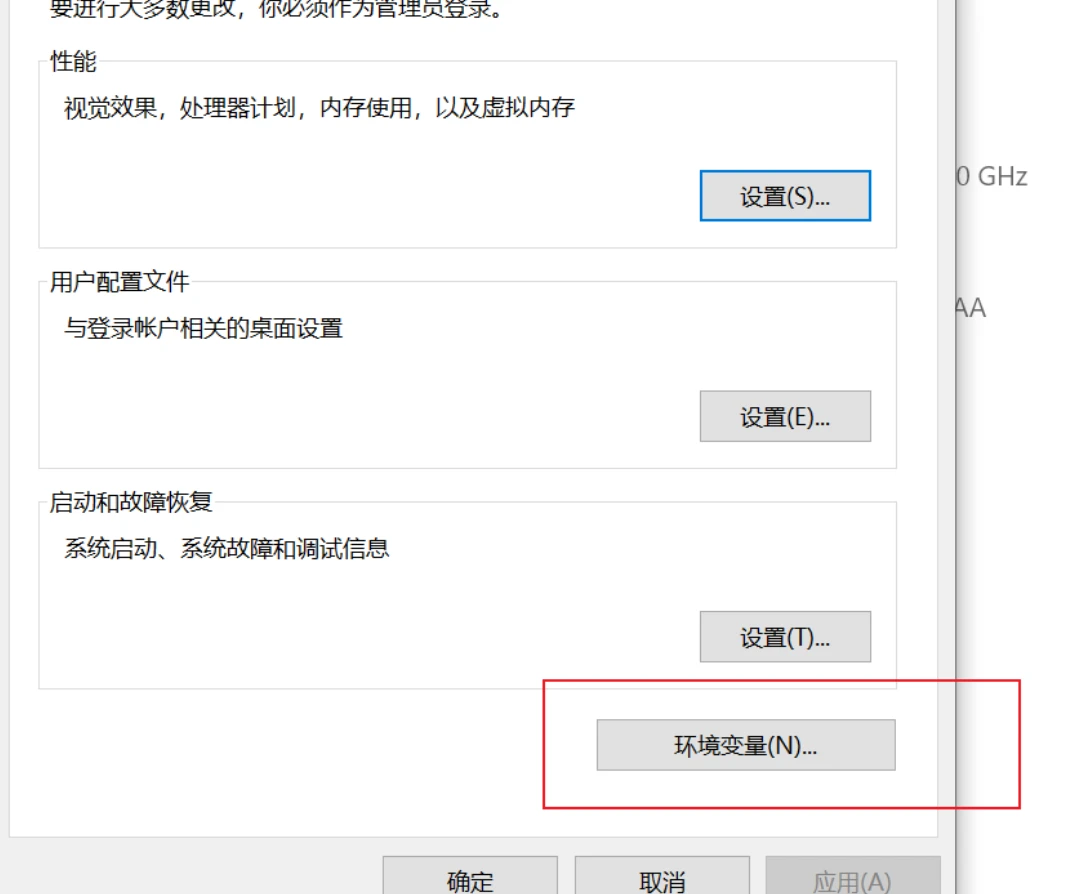
点击新建
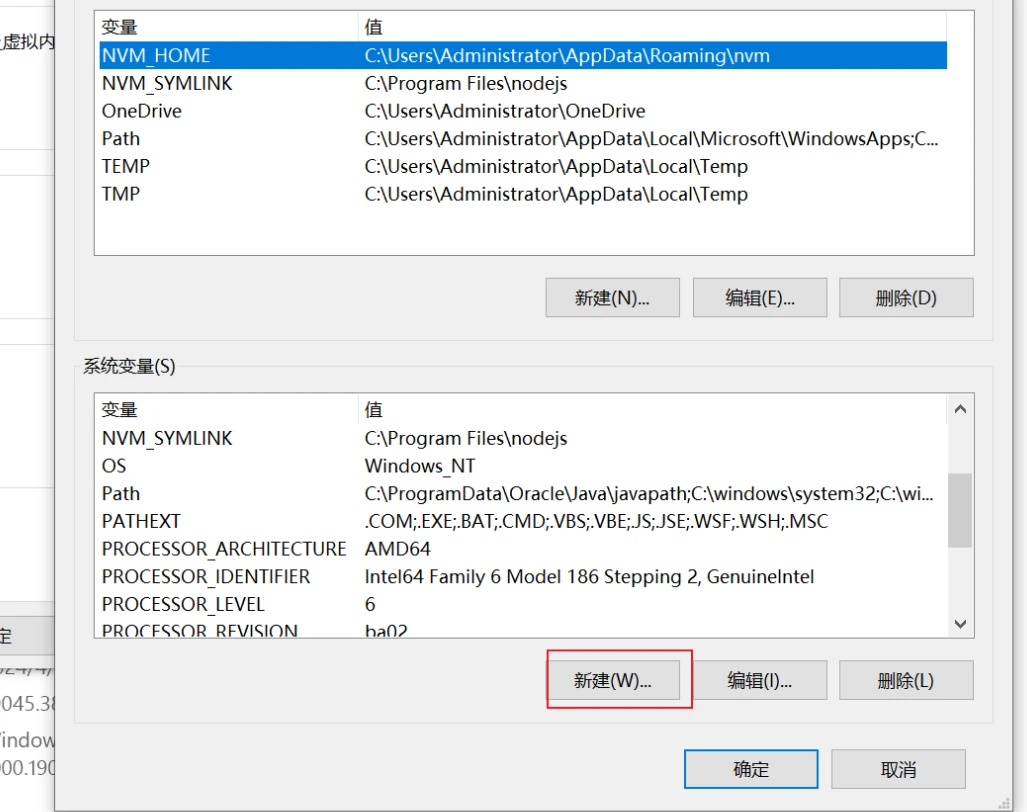
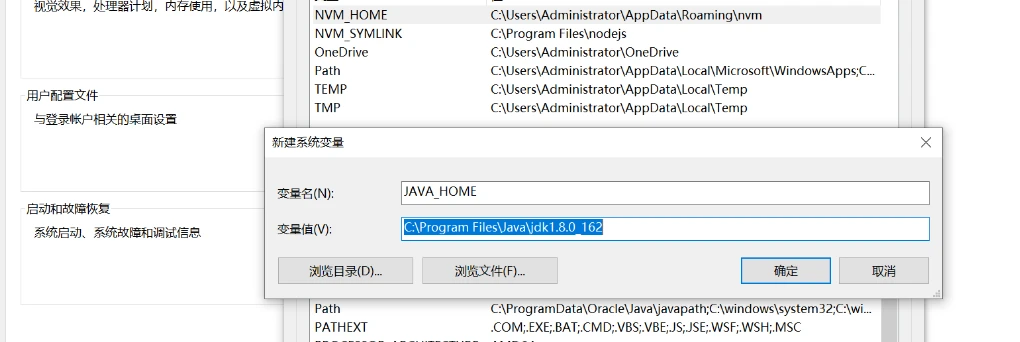
添加JAVA_HOME环境变量
点击确定保存
之后双击path
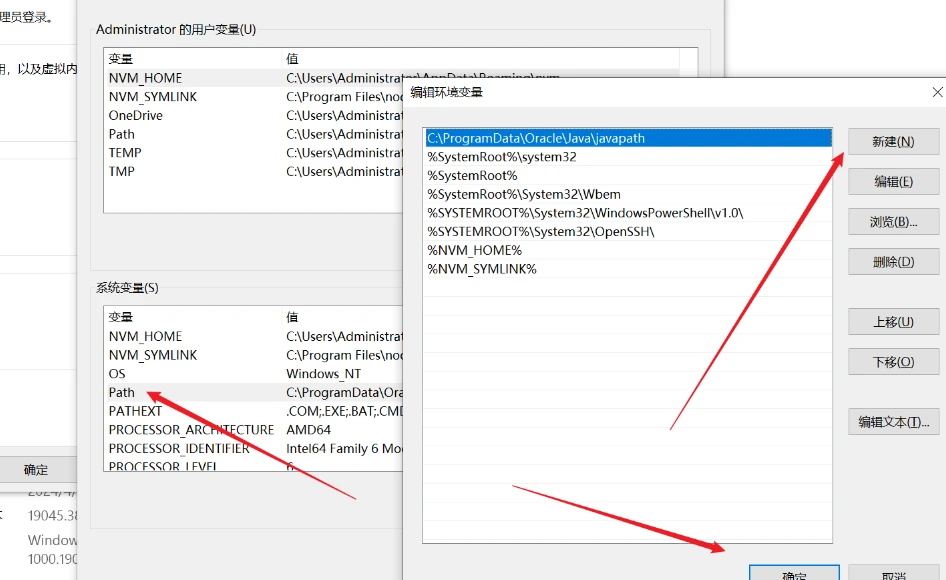
点击新建
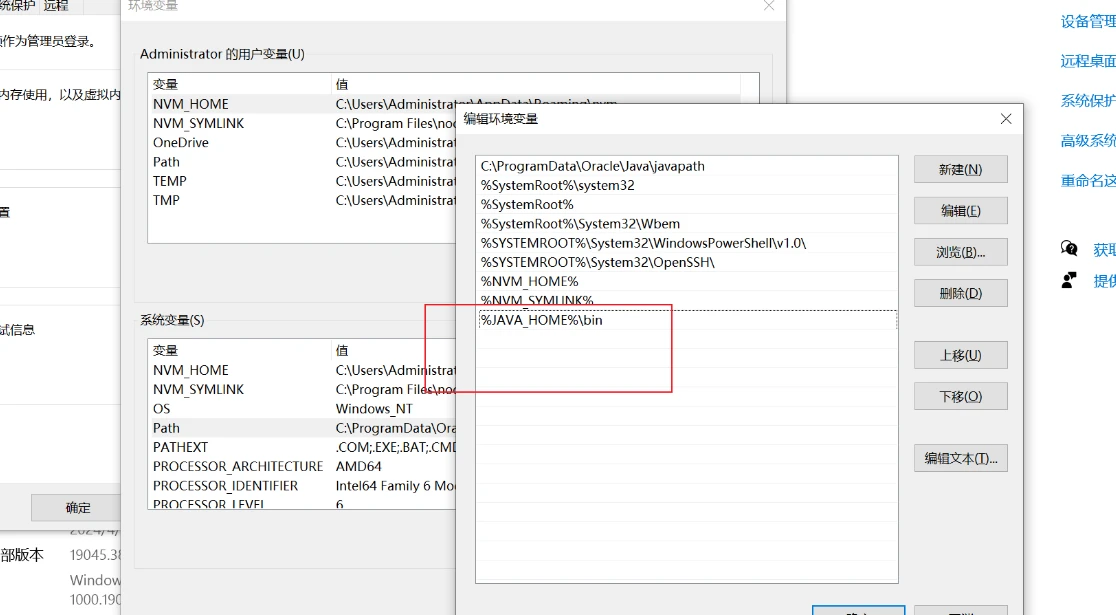
填写
%JAVA_HOME%bin
点击确定保存即可
下面我们进行测试
使用cmd输入
java -version
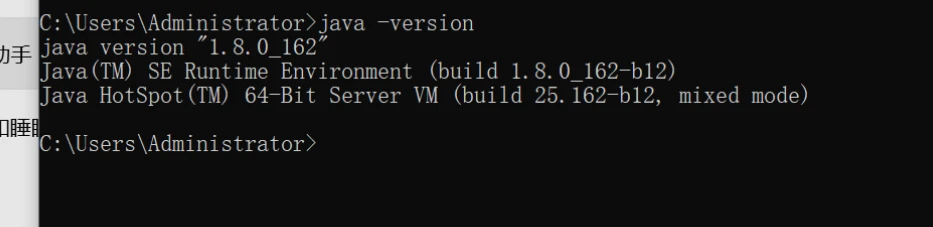
出现以上界面即为成功
下面我们安装maven并配置环境变量(其实和jdk配置差不多)
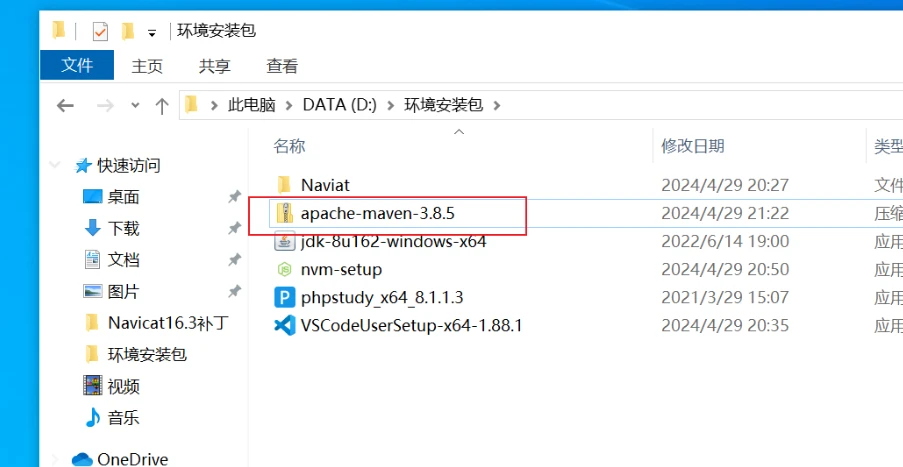
下面我们将zip文件解压到C盘根目录
这里学长使用了bandzip解压工具
有需要可以私信哈!
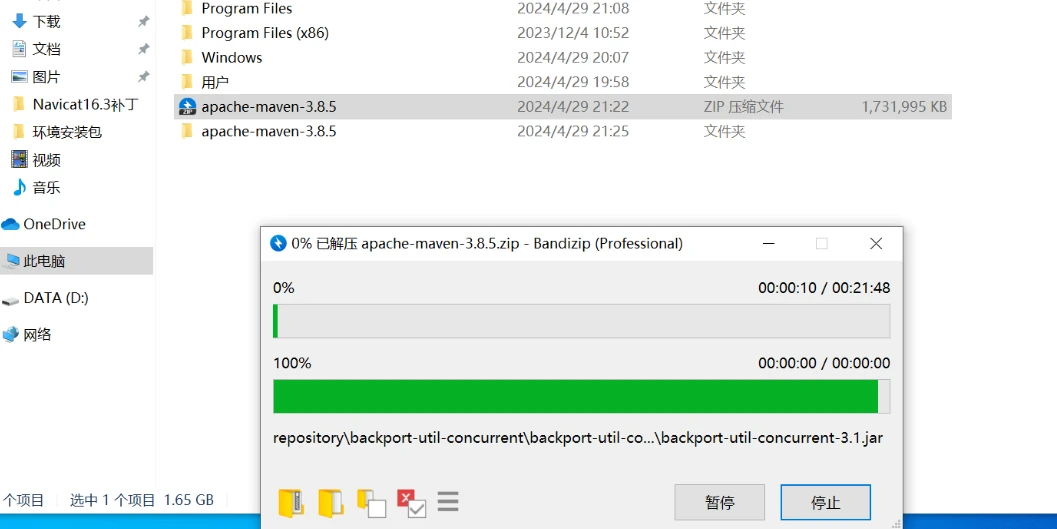
等待解压完成
现在我们开始配置环境变量
与jdk同样的操作我们先打开环境变量编辑界面
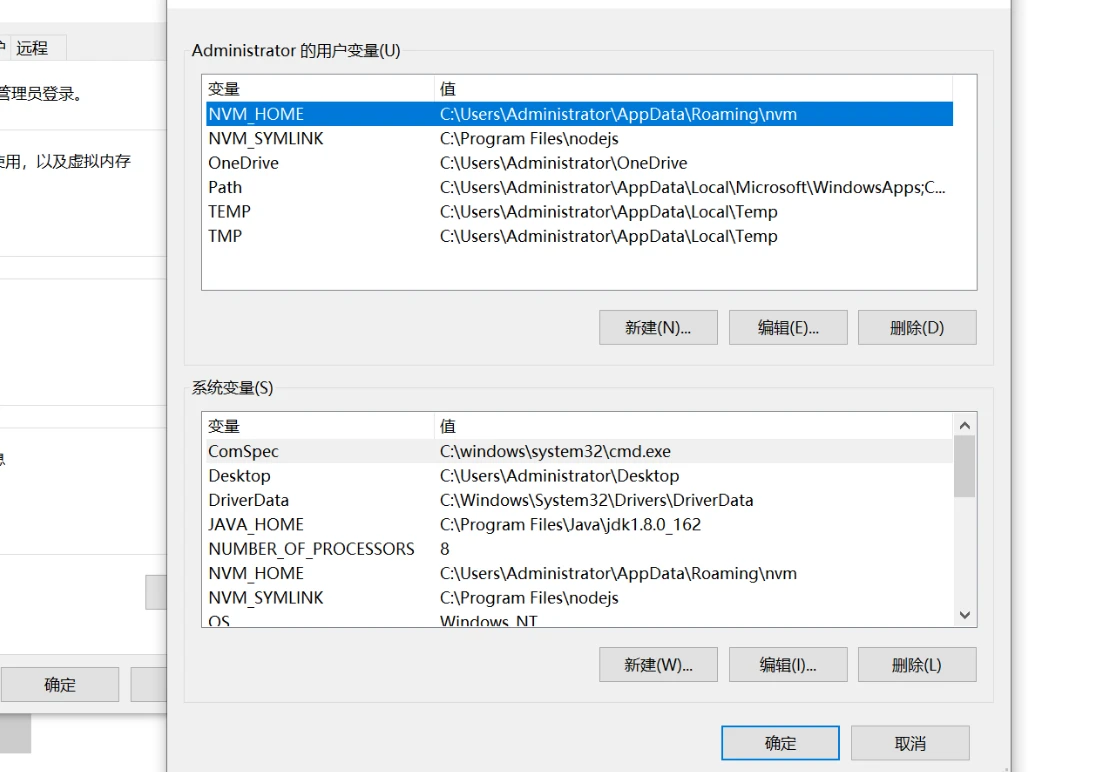
这里我们点击新建
MAVEN_HOME
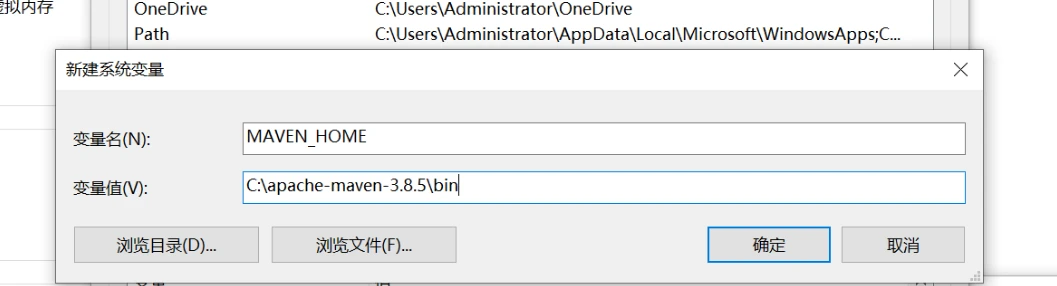
点击确定保存变量
下面在path中添加
%MAVEN_HOME%bin
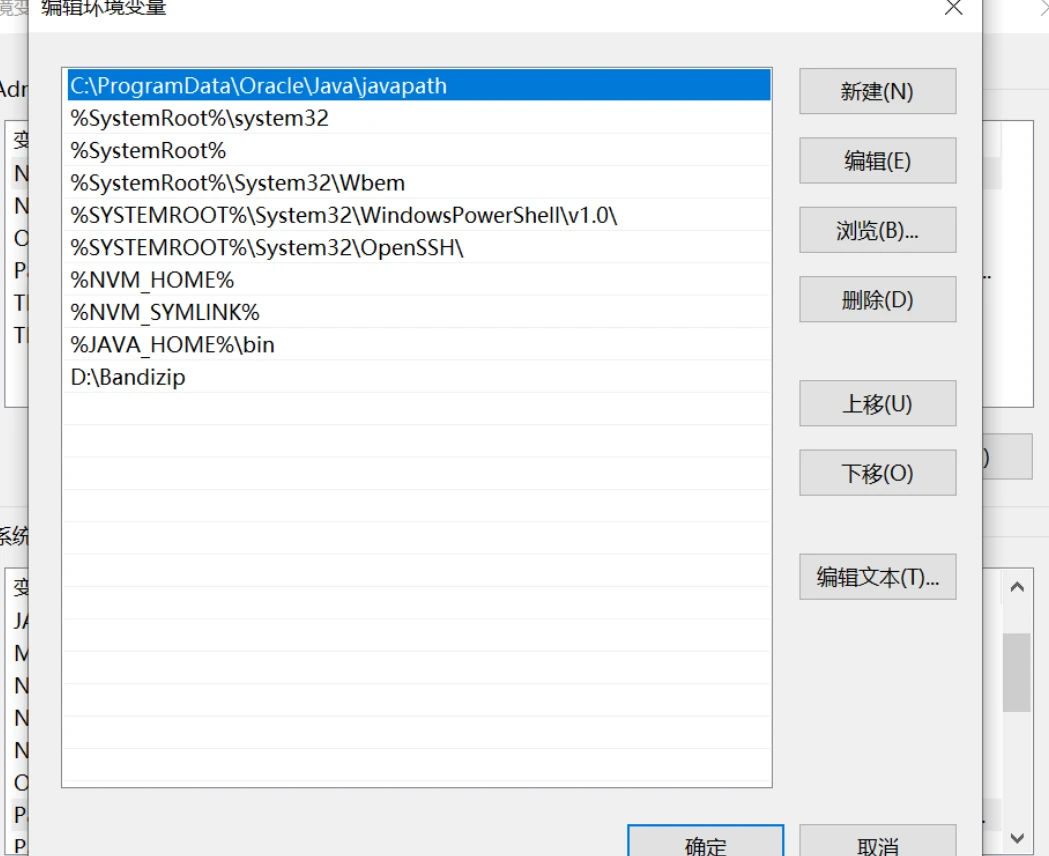
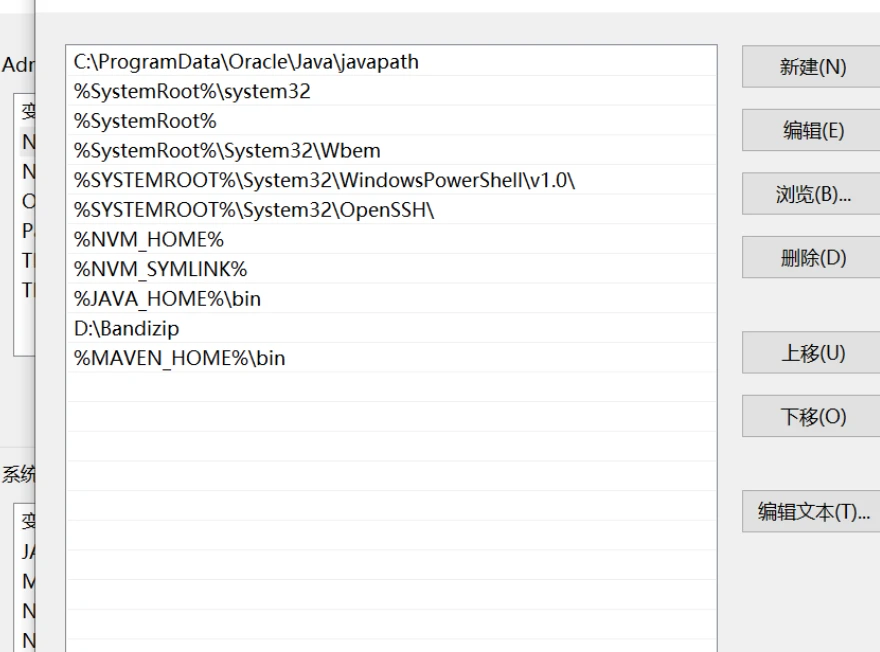
点击确定保存系统变量
下面我们开始验证mvn 是否安装完成
我们在cmd中输入 mvn -V
出现如下界面即为安装完成
注意这里我们还需要干一件事,修改配置文件
C:apache-maven-3.8.5confsettings.xml
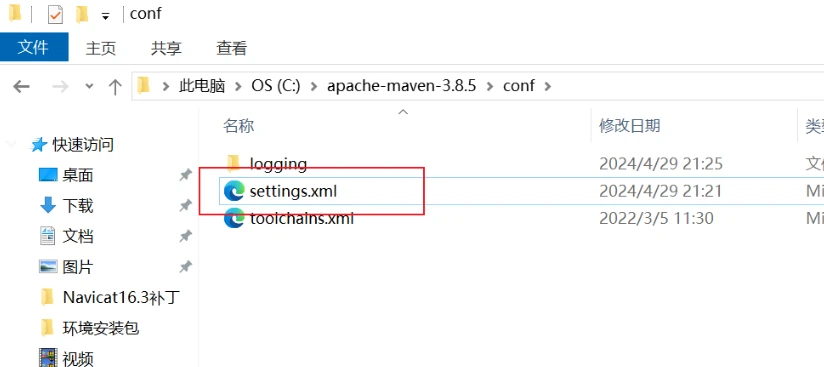
我们使用vscode打开该文件
找到57行修改本地仓库为:C:apache-maven-3.8.5 epository
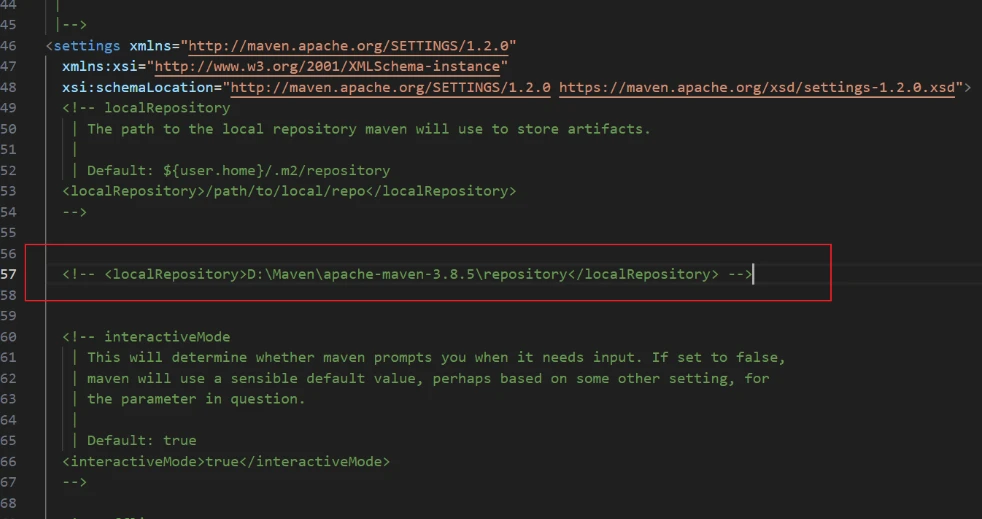
如下
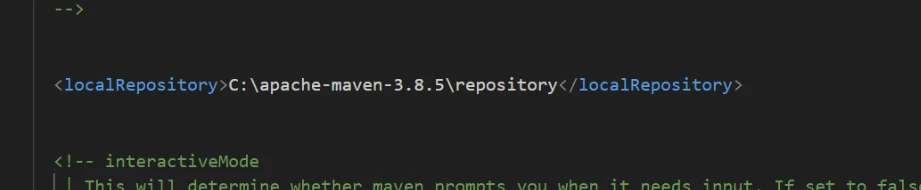
在修改远程仓库
这里我使用阿里的远程仓库
https://developer.aliyun.com/mirror/maven?spm=a2c6h..0.0.65341b11dfpQnt
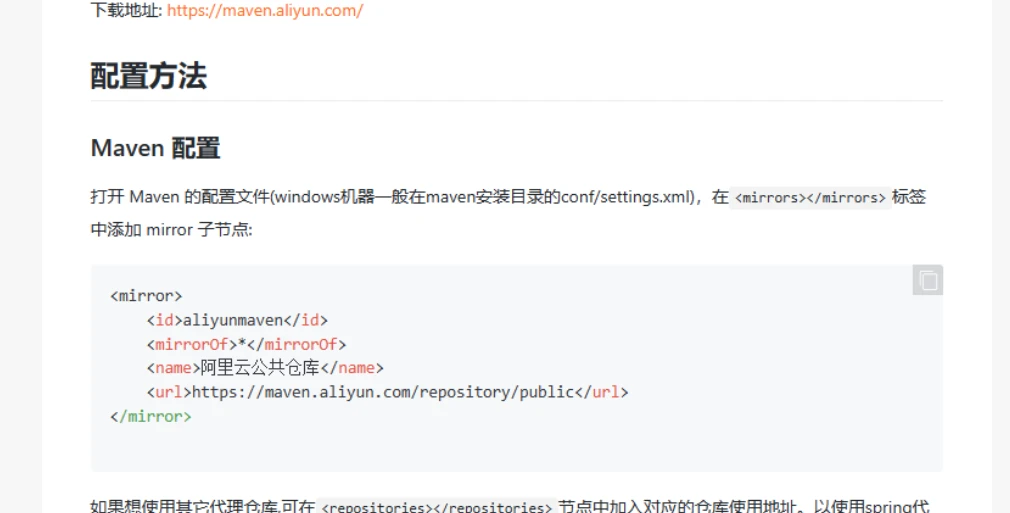
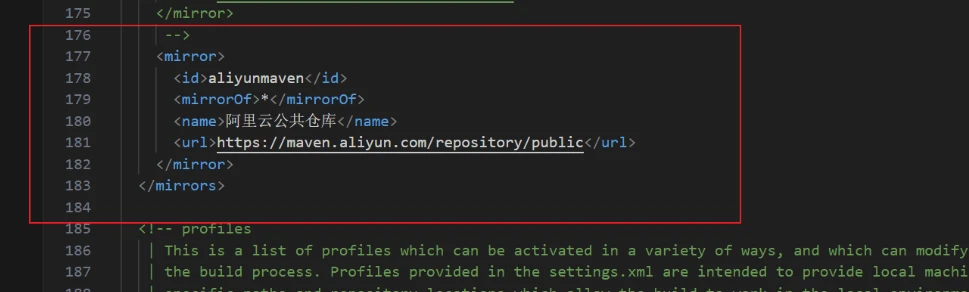
放在mirrors标签中(使用学长提供的压缩包这里是填好的)
下面安装IDEA
这里学长使用了jetbrains toolbox 快速安装idea等软件
https://www.jetbrains.com/zh-cn/toolbox-app/download/download-thanks.html?platform=windows
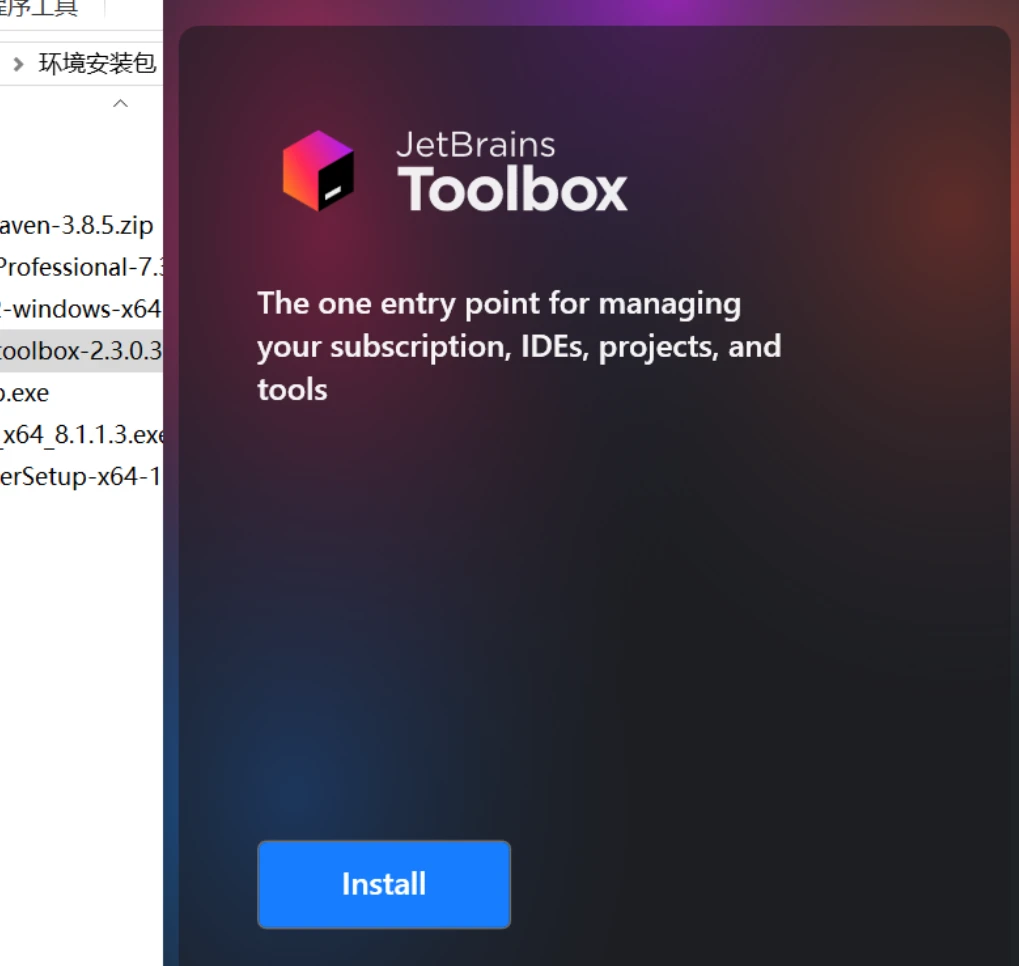
默认安装即可
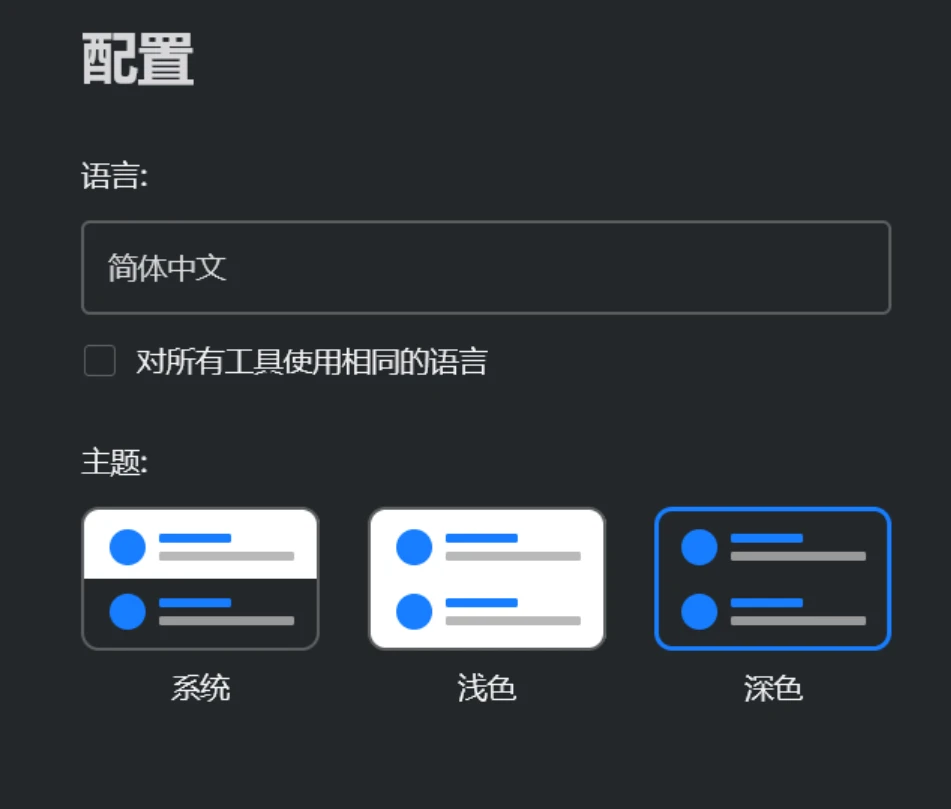
根据自己需求进行配置即可
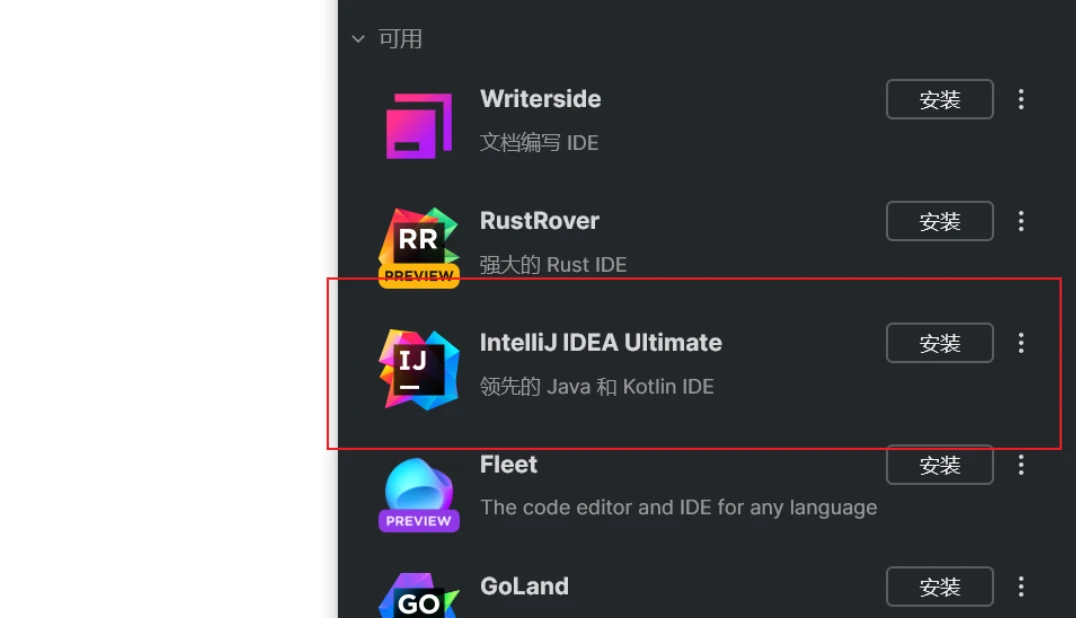
点击安装即可
等待安装完成
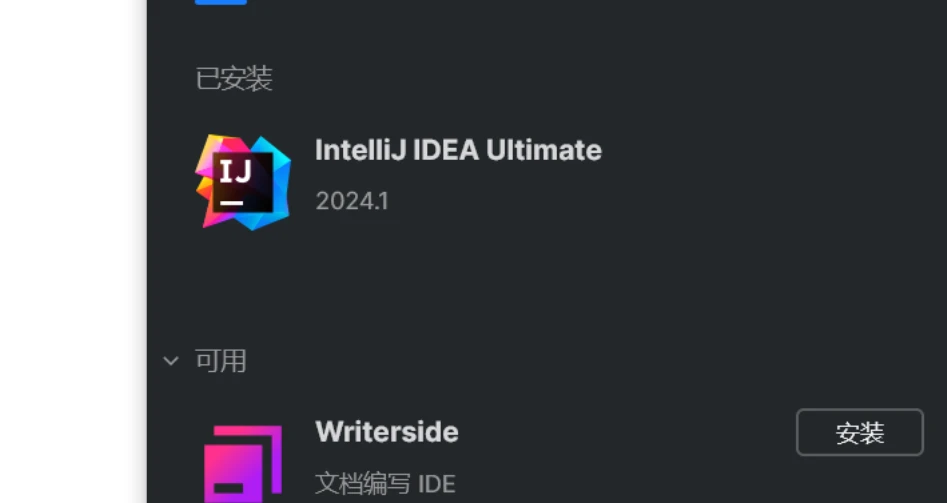
现在我们准备激活成功教程补丁
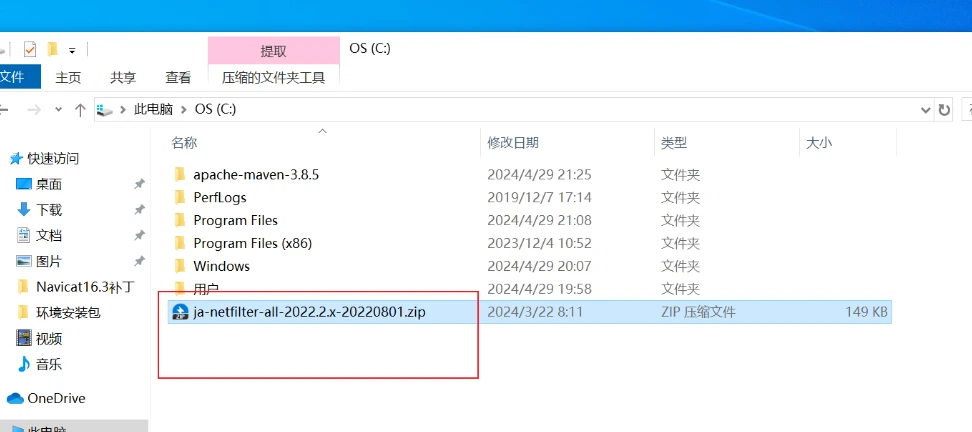
将其解压到C盘根目录,解压后不要移动
我们双击C:ja-netfilter-all-2022.2.x-scripts目录下的install-all-users.vbs文件
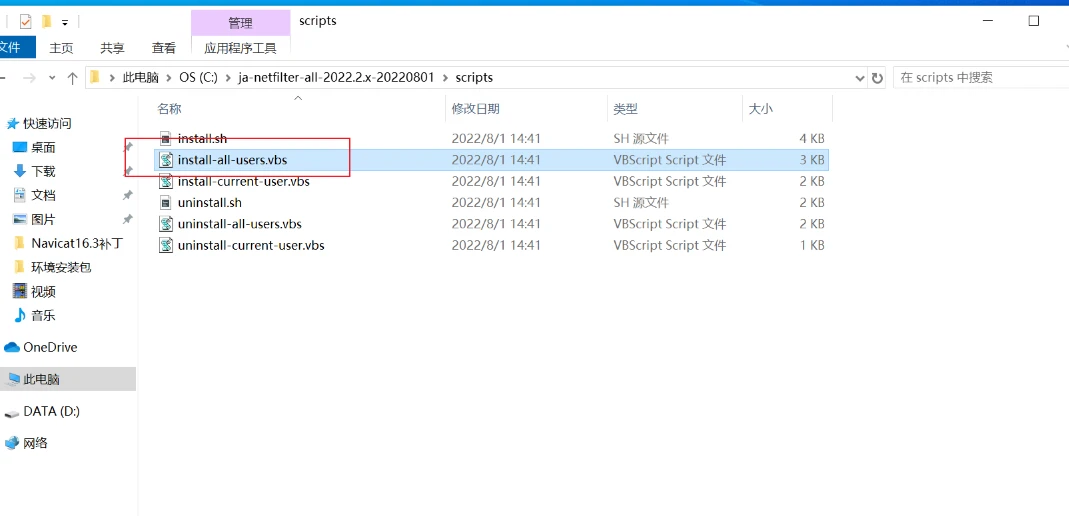
双击后会出现弹窗我们点击确定,等待一会
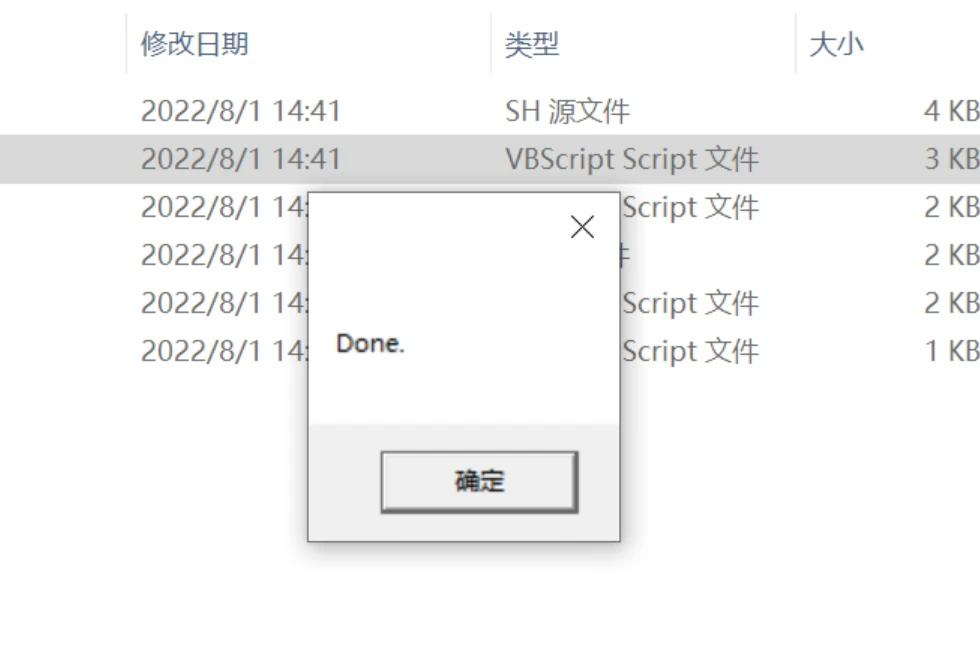
出现这个表示成功,点击确定即可
下面我们打开使用说明并打开软件
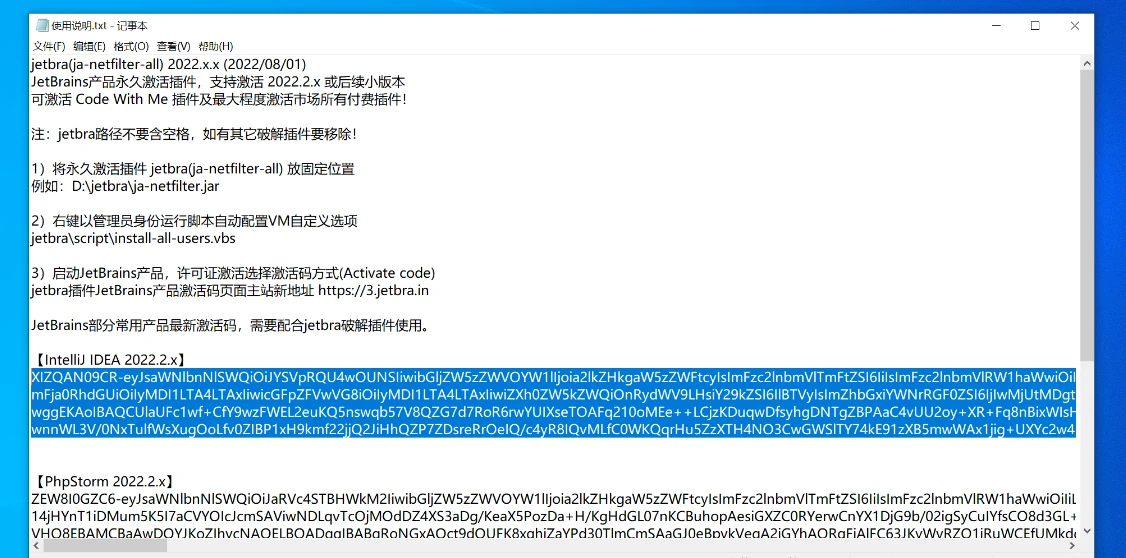
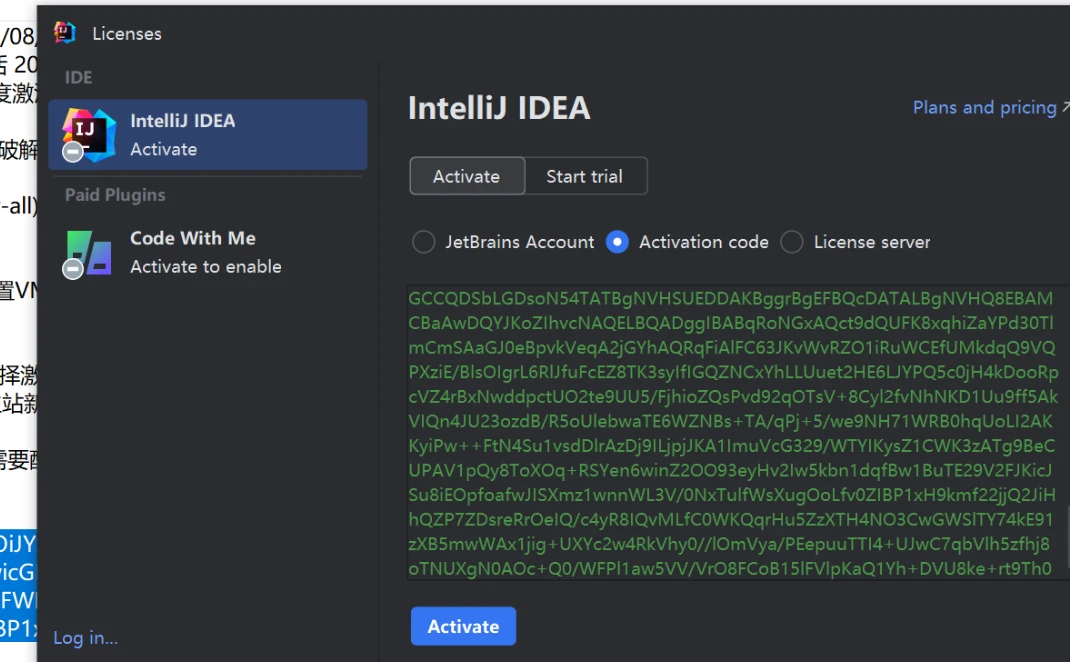
粘贴后点击激活即可
点击插件安装中文
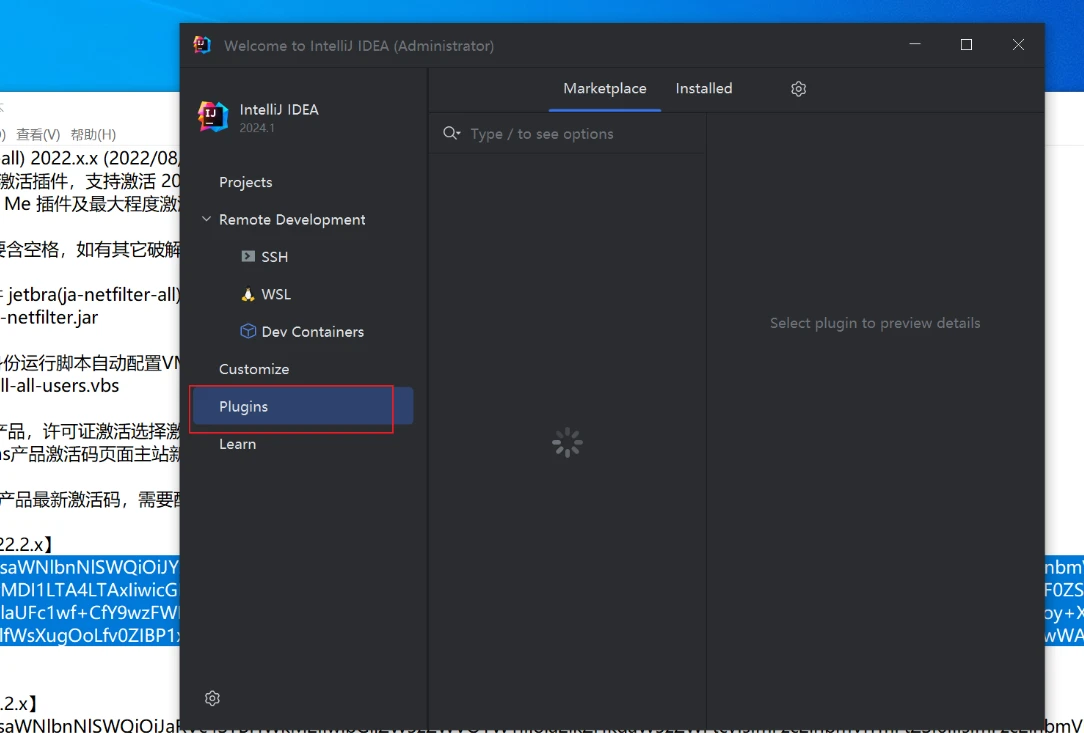
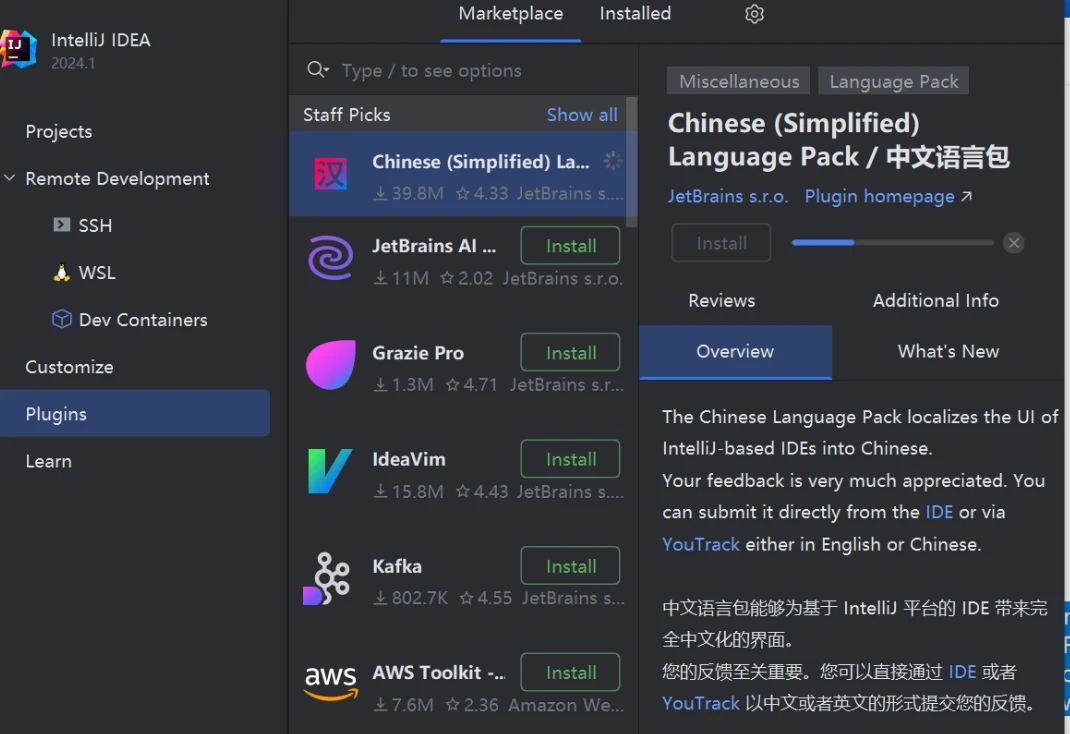
到这里我们的所有环境就配置完成了
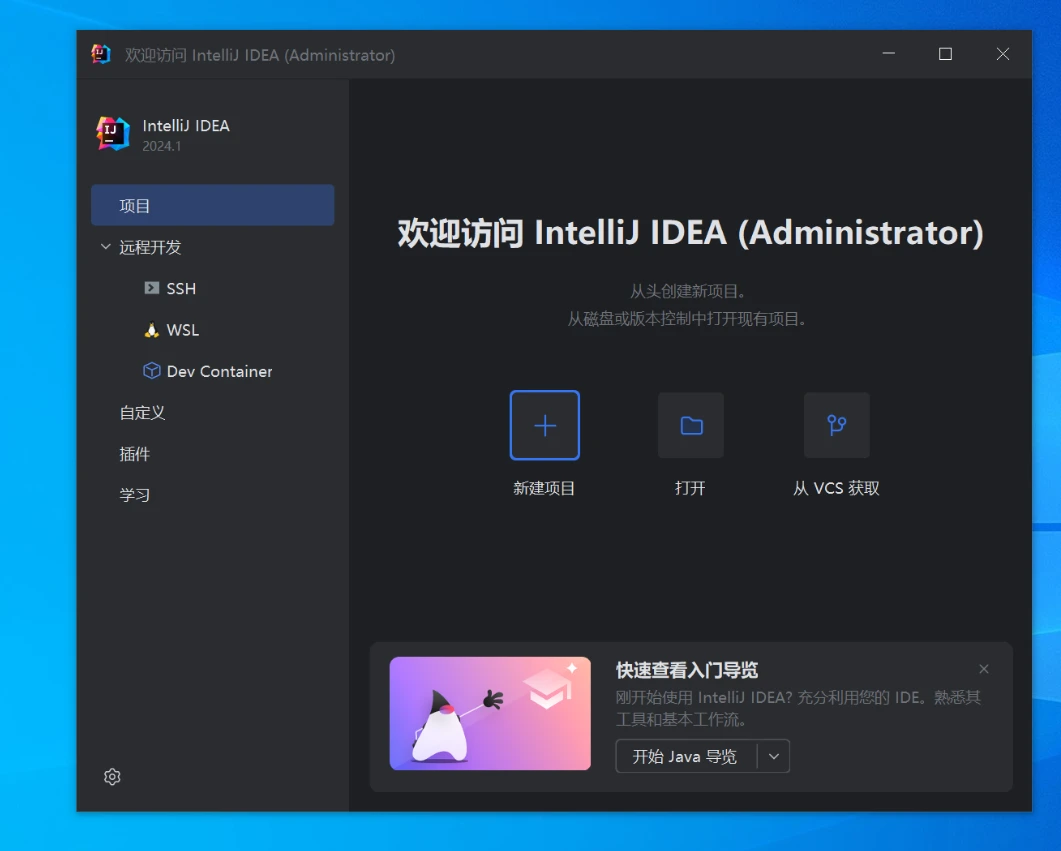
版权声明:
本文来源网络,所有图片文章版权属于原作者,如有侵权,联系删除。
本文网址:https://www.bianchenghao6.com/h6javajc/24733.html
